Page 1

Page 2

Page 3

Dansk - Koraet Instrukon ..................... 4
Deutsch - Kurzanleitung ........................... 22
English - Quick Guide ................................ 40
Español - Guía Rápida ............................... 58
Français - Guide Rapide ............................ 76
Italiano - Guida Rapida ............................. 94
Norsk - Hurgmeny ................................ 112
Suomi - Pikaopas .................................... 130
Svenska - Snabb Guide ........................... 148
Page 4

Velkommen til en verden af NGM AndroidTM. Tak for at have købt NGM
Hvis du ikke har en særlig sats, eller "flad" til
You Color P509. Med denne enhed kan du få adgang til de mange nye
funktioner Android
TM
5.1, Lollipop for at styre dine kontakter,e-mail,
social netværk og opdage mulighederne i internettet med et enkelt tryk!
Udforsk det fulde potentiale af din nye "intelligente" telefon. Ved at
besøge den officielle hjemmeside www.ngm.eu vil du lære om hele
spektret af NGM mobil, prøv vores praktiske funktionelle service ehandel til at købe mobiltelefoner og tilbehør, modtag drifts assistance,
gå til forummet af teknisk hjælp og hent softwareopdateringer.
Forsigtig: forbindelsen data NGM You Color P509 er aktiv på tidspunktet fra
den første tur på telefonen (og også efter hver mulig af restaurering af
fabriksindstillinger).
dataforbindelsen med dit SIM-kort, kan du ønske at slukke for datatrafik og
oprette en Wi-Fi for at undgå yderligere omkostninger.
DANSK
4
Page 5

Indsæt batteriet
Åbningen for at
Apparatet leveres med et lithium-ion-batteri og er designet til brug af kun originale
batterier og NGM tilbehør. Løft coveret fra åbningen i hjørnet forneden til højre. Batteriet
skal placeres på bagsiden af telefonen. Sæt batteriet ind i batterirummet med kontakterne
opad,som svarer til dem på telefonen. Derefter gendan bagsiden af telefonen,som vist
nedenfor.
fjerne coveret
DANSK
5
Page 6

Vær meget forsigtig, hvis du vil bruge en mikro SIM med adapter i slot SIM, da adapteren
kan hænge fast inde i åbningen, tillader den ikke den korrekte indsættelse og
fjernelse af selve SIM. Af disse grunde er anvendelsen stærkt frarådet.
Isæt hukommelses kortet: for at bruge alle funktioner på NGM You Color P509, anbefaler
vi brug af en mikro-SD-kort,der skal placeres på bagsiden af telefonen. Fjern bag coveret og
batteriet, efter at have slukket telefonen;indsæt mikro -SD kort i rummet foroven til højre
som er vist på tegningen og pres den helt ind.
DANSK
6
Page 7

Oplad batteriet
Oplad batteriet, før du begynder at bruge enheden. Brug det medfølgende USB-kabel og
USB-stikket på oversiden af telefonen. Slut opladeren til et stikkontakt, og derefter
enheden til USB-kablet. Du kan også oplade din telefon ved at tilslutte den til pc'en, men i
dette tilfælde vil opladningen være langsommere. Når batteriet oplades, vises et animeret
ikon status på skærmen for processen, hvis telefonen er tændt. Når batteriet ikonet er
fuldt opladet, kan telefonen afbrydes fra lysnettet.
Bemærk venligst: Man må ikke tilslutte telefonen til en computer,som tænder eller slukker
for at undgå overspænding. For at bevare den korrekte funktionalitet af produktet og
integriteten af garantien anbefales at bruge originale opladere NGM. Fortsæt med at
genoplade udelukkende indendørs og i tørre steder. En let opvarmning af telefonen,mens
du oplader er normal. Batteriet opnår sin funktionelle effektivitet først efter et par
fuldstændige opladninger.
Tænd, sluk og pause
For at tænde enheden, skal du trykke på og holde tænd/sluk-knappen. For at slukke for
enheden, skal du trykke og holde på den samme knap og bekræft nedlukning ved at vælge
"Sluk". Et kort tryk giver i stedet mulighed for hurtigt at skifte til pause-tilstand (slukket
skærm) eller vende tilbage til skærmen fra denne udgivelse (se nedenfor).
DANSK
7
Page 8

Hovedskærmen: brug touch screen ved at trykke, hold og træk
Pause skærm
Direkte
telefone
Direkte
Svirp opad for
en finger hen over skærmen. Hovedskærmen er
udgangspunktet for at bruge alle de programmer på din
telefon. Andre sider vil være til rådighed til højre for den
vigtigste, så snart du vil blive placeret til programmer eller
at låse op
widgets: tryk og hold programikonet, du ønsker fra menuen og
slip det på en af de miniature Desktop. Ved at rulle til højre og
holde ikonet vil du oprette nye sider, som at placere genveje
og widgets. Du kan også tilpasse de midterste fire links ved
siden af ikonet for den menu som holder og flytter dem på
skrivebordet. Sådan sletter man genveje eller widgets, ved at
trykke og hold på ikonet og trække det til symbolet "X Fjern"på
adgang
til
adgang til
kamera
toppen af skærmen. Ved flytning af et ikon oven på et andet,
kan du oprette mapper på et tomt område på skrivebordet;
ved at holde et tomt område trykket nede på skrivebordet,kan
du ændre baggrunden.
Hovedmenuen: vælg et program fra hovedmenuen eller svirp til venstre/højre for at se
andre programmer. Tryk på tilbage knappen for at komme til den foregående skærm;tryk
på knappen Hjem for at komme tilbage til hovedskærmen.
DANSK
8
Page 9

Hovedskærmen
Hovedmenuen
Panelmeddelelses linje
Signalstyrke og batteriniveau SIM
Side indikator
Telefon
Adressebog
Hovedmenuen
Internettet
Beskeder
Rulle skærmen HJEMME
Rullemenu
DANSK
9
Page 10

Tænd/Sluk
Dygtig
Blitz
Kamera
Indgang til Micro USB
Jack fra 3.5 mm
Front
Øretelefoner
Speaker
Lydstyrke
Mikrofon
Hjemme
Knap
Åbningen for at
fjerne coveret
Lyssensorer
Kontekst
menu
Tilbage-
knap
kamera
og nærhed
berøringsfølsom
skærm
10
DANSK
"+" og "-"
knap og
pause
Page 11

GENVEJE
: derved viser den listen over programmer,som du er logget ind for
Besked panel: for at åbne anmeldelsespanelet, tryk på ikonet øverst på skærmen. Ved at
rulle ned vises underretninger først, hvis du forsætter med at rulle ned, kan du også vise
knapperne Quick Setup. Med slet meddelelser på panel. For at skjule panelet, skal du
trække op fra bunden af panelet, eller røre ved tilbage-knappen. Meddelelser vil være
synlige i unlock skærmen.
Seneste applikationer: når du er inden i enhver applikation, skal du trykke på og holde
knappen
fornylig;som kan direkte vælges.
Skærm lås og vibration: fra hovedmenuen, skal du vælge Indstillinger > Sikkerhed >
Skærmlås. Vælg den ønskede tilstand (Ingen, Glide, Vokal op låsning, Sekvens, PIN eller
Adgangskode) og bekræft. For at låse skærmen hurtigt skal du trykke kortvarigt på
knappen til/fra på telefonen. Sådan låser du skærmen, skal du følge instruktionerne på
skærmen.
Kontekst menu: mange applikationer forudser brugen af Kontekst Menuen Ved at
trykke på denne knap, vises der en kontekst menu beregnet til selve applikationen med de
relative funktioner.
DANSK
11
Page 12

ADMINISTRATION AF ET OPKALD
Tryk på ikonet Telefon fra hovedskærmen;indtast telefonnummeret ved hjælp af det
virtuelle tastatur (for at vise det vælg ikonet )
Tryk på ikonet røret.
Til slut,skal du trykke på den røde ikon for at afbryde opkaldet.
Vælg Besvar på pop-up for at besvare et opkald, der vises øverst på skærmen, eller tryk
på pop-up for at vise opkaldet. På dette punkt, skal du trække telenonen til højre på den
centrale blå håndsæt for at svare; for at afvise opkaldet i stedet træk den til venstre på
den røde håndsæt, for at afvise beskeden før røret opad. Til tavshed et indgående
opkald, skal du trykke Lydstyrke "+" eller "-" (På den højre side af telefonen).
Hent et nummer fra opkaldsloggen
Fra hovedmenuen, gå ind i menuen Telefon og vælg Telefonopkald Historie fra
genvejsmenuen (skjul først virtuel tastatur), viser opkaldsloggen med ubesvarede opkald,
indgående og udgående.
Vælg det ønskede nummer og ring op igen.
DANSK
12
Page 13

Håndtering af kontakter
Bemærk: Du kan bruge ringetoner i filer i som* mid, * wav, ogg * eller * mp3.
Anmærkninger: I genvejsmenu fra telefonbogen har du adgang til de
Tilføj ny kontakt
funktioner, import/eksport kontakter og forskellige nyttige indstillinger.
Fra hovedmenuen skal du vælge ikonet Kontakter.
Tryk ikonet forneden.
Vælg hvor du vil gemme den nye kontakt
Indsæt Navn, Nummer og eventuelt andre detaljer af kontakten(andre detaljer kan
man kun tilslutte hvis de bliver gemt på telefonen) og bekræft for at gemme.
Tilføjelse af en ny kontaktperson fra opkaldsloggen
Fra menu Telefon, få adgang til Opkaldslisten (genvejsmenu).
Tryk på billede tom kontakt derefter vælg ikonet øverst til højre.
Vælg Opret Ny kontakt foroven eller tilføje nummeret til en Eksisterende kontaktperson
ved at vælge den fra listen. Efter at have tilføjet navn og eventuelt andre informationer
(hvis gemt på Telefonen), bekræft med Gem.
Indstillinger af ringtoner
Fra hovedmenuen skal du vælge Indstillinger > Lyd og meddelelser > Generelt.
Vælg Ringetone og vælge den ønskede ringetone. For at indstille en brugerdefineret
ringetone: i Musik vælge det ønskede lydspor med et langt tryk og vælg Anvendelse som
Ringetone i kontekst menuen. Således vil dette lydfil blive føjet til listen over
tilgængelige ringetoner.
DANSK
13
Page 14

Aktivere eller deaktivere vibration hurtigt: for at slukke hurtigt for ringtonen for opkald og
meddelelser, skal du trykke på knappen lydstyrke "-". indtil du opnår den mindste
lydstyrke, og telefonen vil indgå i vibrere tilstand. Det er derved muligt, på samme måde, at
administrere afbrydelserne for meddelelser (se par. efter)
afbrydelser af meddelelser og app meddelelser: Android
TM
Lollipop har tilføjet nye
funktioner. I Indstillinger > Lyd og meddelelser > Afbrydelser er det muligt at beslutte sig til
ikke at modtage meddelelser på særlige dage og tidspunkter. Især, kan du indstille tre
tilstande:
Afbryd ikke: vil modtage alle meddelelser
Tillad kun prioritets afbrydelser: vil kun modtage prioritets meddelelser, valgbar i den
næste menu ( begivenheder og påmindelser, opkald og beskeder. Advarsler er altid
betragtet som afbrydelser prioritet)
Afbryd altid: du modtager ingen prioriteret meddelelse, selv i de dage og tidspunkter,
der er etableret
Når prioriterede meddelelser er etableret, hvorfra du vil modtage meddelelser, kan du
indstille en tidsramme til at afbryde modtagelsen af alle andre meddelelser som ikke
betragtes som en prioritet. Ved aktiveringen af afbrydelser vises en stjerne på
meddelelseslinjen. I Indstillinger > Lyd og meddelelser > Meddelelser i stedet, kan du
stoppe med at modtage meddelelser fra specifikke anvendelser valgbar menu Meddelelser
app.
DANSK
14
Page 15

Sende og læse SMS og MMS-beskeder
når du modtager en SMS eller MMS, vises ikonet i
Læs SMS og MMS:
meddelelsesområdets panel. Ved at klikke på ikonet, kan du gå direkte til samtalen og læse
den indgående besked. Det er muligt at vise de indkommende meddelelser også fra
hovedskærmen eller fra menu,ved at vælge Meddelelser.
Send SMS og MMS: fra siden eller hovedmenuen, vælg Besked og derefter på ikonet
for neden. Indtast de første par bogstaver i et navn i modtagerfeltet for at søge efter en
kontakt, og vælg det fra listen eller direkte indtast nummeret eller vælg ved siden af
feltet og find modtageren. Indtast tekst med det virtuelle tastatur i feltet. Vælg “+” for at
tilføje multimedie (beskeden vil blive omdannet til MMS) og tryk .
FORBINDELSE: for en bedre udnyttelse af potentialet tilbud i terminalen og dens
styresystem,skal du have en aktiv dataforbindelse; forbindelsen data NGM You Color P509
er aktiv på tidspunktet fra den første tur på telefonen
abonnement, at trafikdata indebærer omkostningerne,så anbefales det at indstille adgang
til internettet igennem WiFi. For at aktivere data trafik fra besked panelet tryk ikonet der
viser SIM og aktivere knappen foroven til højre.
. Hvis det ikke er fastsat i
DANSK
15
Page 16

Forbindelse på Internet med Wi-Fi® funktion: i kan tilslutte jer til nettet WLAN ved at
vil tillade dig adgang til alle applikationerne i systemet AndroidTM.
bruge Wi-Fi. For at aktivere den skal du vælge fra hoved menu Indstillinger > WiFi I/O.
Overhold alle advarslerne og anvisninger fra officielle personale,når du er i områder,hvor
brugen af trådløse enheder er begrænset (fly, hospitaler, mv.). Skift til offline-tilstand,når
du har brug for kun at bruge de tjenester,der ikke kræver adgang til netværket.
Forbind til en Bluetooth® enhed: tænd enheden Blootooth som du ønsker at tilslutte dig
til. Der henvises til enhedens dokumentation.
Vælg fra hovedmenuen Indstillinger > Bluetooth til/fra og tænd for Bluetooth. I
kontekst-menuen finder du yderligere funktioner.
Vælg Søg for automatisk at begynde at søge efter Bluetooth-enheder
Blandt de registrerede enheder, skal du vælge enhedens navn til at associere med.
Telefonen vil forsøge at forene med enheden, hvilket kan blive bedt om en parrings
kode.
Opret forbindelse til internettet: fra hovedmenuen, skal du vælge Browser. Indtast URL'en
i adressefeltet for at starte navigation. Hvis du vælger at sejle med dataforbindelsen af
telefonnettet, forhør dig om prisen, eller vælg en data kontrakt "flad" med din operatør.
Alternativt kan du bruge WiFi-forbindelse (se "Forbindelse").
Konto opsætning Gmail: for at udnytte funktionerne af systemet AndroidTM, er det
nødvendigt at konfigurere en ny Gmail konto eller indsætte en som allerede eksistere. Det
DANSK
16
Page 17

E-mail
anbefales det at slukke GPS, når den ikke er i brug.
Ved at konfigurere en Gmail konto, kan du nemt administrere e-mail og vise det automatisk
på din telefon. Hvis du ønsker at bruge også en anden udbyder af mail-tjenester er
forskellige fra dem, der foreslås af telefonen, du kan oprette en ekstra konto med en anden
udbyder i ansøgningen Email i hovedmenuen.
Synkronisering
Synkronisering er den mest effektive måde at styre deres data nyttigt,fordi det giver dig
mulighed for at lave en sikkerhedskopi af data på enheden med internet-konto. I tilfælde af
ændringer, tab eller beskadigelse af telefonen, vil der ikke være nogen tab af disse data.
Synkronisering kan være aktiv på et hvert program installeret synkroniseret; Listen over
disse programmer er i Indstillinger > Konto [liste App indstil]. For at tilføje en ny konto,
skal du vælge Tilføj konto. Synkroniseringen anvender en aktiv dataforbindelse, der kan
have omkostninger i datatrafik. Vi anbefaler, at du bruger en WiFi-forbindelse, hvis
tilgængelig.
GPS-placering: det Global placering System (GPS) er et satellit-baseret system til
positionsbestemmelse, global dækning og kontinuerlig. For at indtaste GPS, vælg
Indstillinger > Adgang til Geolocation I/O. Når GPS-funktionen er aktiveret, vil telefonen
indsamle data fra satellitter og bestemme dets nuværende placering. Tiden i Fix (position
detektion) er variable og kan være påvirket af flere eksterne faktorer (uklarhed,
afskærmning fra bygninger osv.). For at reducere batteriforbruget og hukommelse,
DANSK
17
Page 18

NGM You Color P509 Dual SI M
Med jeres nye smartphone NGM You Color P509 kan i nyde
bekvemmeligheden af Dual SIM, eller evnen til at håndtere to
SIM og dermed to telefonnumre med en enkel enhed. Opdag de
nyttige funktioner såsom indstilling af det foretrukne SIM til
opkald, beskeder og data forbindelse, og muligheden for at flytte
dataforbindelsen, og automatisk 3G/4G, fra en SIM til en anden
hurtigt uden at skulle fysisk bytte om på de to kort. På hvilket
som helst øjeblik kan i styre ringtonerne og meddelelser for hver
SIM separat, som hvis du har to enheder.
Administrer to S IM: fra hovedmenuen, skal du vælge Indstillinger > SIM administrator.
Marker eller fjern Tænd/Sluk ved siden af teleoperatører,der svarer til "SIM1" og "SIM2" til
selektivt at aktivere eller deaktivere SIM til enhver tid. Fra denne menu kan du også
tilpasse farven og navn for hver ikon SIM SIM og beslutte,hvilket at bruge som standard til
opkald,videoopkald, beskeder og data-forbindelse,eller vælg "altid spørge",hvis du ikke
ønsker at indstille en standard SIM. Vælg en SIM hvorpå du kan aktivere data, tænder også
automatisk 3G/4G tjenesten på samme SIM. Dette giver dig mulighed for at bevæge sig let
fra den ene til den anden SIM 3G/4G, normalt begrænset udelukkende til slot 1, uden fysisk
at skulle vende den.
DANSK
18
Page 19

Advarsel: alle operationer udføres ve d SIM isætning og hukommelsesko rtet kun
efter at have fjernet batteriet for ik ke at risikere tab af data.
Mikro SD slot
Slot 1: SIM1
Slot 2: Mikro -SIM 2
Montage
Indsæt SIM-kortene: for at få adgang til rummet, der indeholder SIM-slot, skal du slukke
telefonen, og løft coveret fra åbningen i nederste højre hjørne af dækslet. Fjern batteriet,
og indsæt SIM-kortene i deres slots som vist på tegningen, med guldkontakterne nedad.
DANSK
19
Page 20

VÆLG STANDART FOR DATA FORBINDELSE: for at aktivere datatrafik på en af SIM, vælg
Indstilling > Håndtering SIM > Dataforbindelse og vælg SIM hvorpå du vil aktivere data
forbindelse hvor du automatisk vil indstille 3G/4G. Derefter tænde for kontakten af den
tilsvarende knap i meddelelsen i hurtig opsætnings panel.
INDSTIL RINGTONERNE MED DUAL SIM: styring af Dual SIM tillader dig at indstille en
anden ringtone til hver SIM. Fra hovedmenuen skal du vælge Indstillinger > Lyd og
meddelelser > Generelt. Vælg Telefon Ringtone > SIM1 eller SIM2 og vælg den ønskede
ringtone for hver SIM.
STYRING AF ET OPKALD MED DUAL SIM: jeres enhed Dual SIM tillader at indstille en
standart SIM hvorfra man kan ringe fra. "Administrer to SIM"). I tilfælde af at der ikke bliver
taget noget valg, ring op med virtuel tastatur(ikona ), tryk på ikona røret og vælg SIM
hvor du vil ringe fra.
Hent et nummer fra opkaldsloggen
Igennem vigtigste menu, kommer i ind i Telefon menu og gemmer det virtuelle tastatur
ved at vippe det nedaf. Vælg Opkaldsoversigt fra kontekst menu; der vises
opkaldsregistreret mistede opkald, modtaget og i udgang.
Vælg det ønskede nummer og derefter Ring tilbage, derved vælg med hvilken SIM
opstarte opkaldet i tilfælde af at du ikke har indstillet nogen standard SIM.
DANSK
20
Page 21

Send SMS og MMS med Dual SIM: fra hovedmenuen, vælg Besked og derefter på ikonet
distribueres, oversættes, transmitteres i
nogen form eller på nogen måde, elektronisk eller mekanisk, herunder fotokopiering,
for neden. Indtast de første par bogstaver i et navn i modtagerfeltet for at søge efter
en kontakt, og vælg det fra listen eller direkte indtast nummeret eller vælg ved siden af
feltet og find modtageren. Indtast tekst med det virtuelle tastatur i feltet. Vælg"+" for at
inkludere vedhæftede multimediefiler (beskeden vil blive konverteret til MMS), og tryk
ved at vælge den ønskede SIM
Advarsel: Formatet og leveringen af denne håndbog er baseret på AndroidTM- operativsystemer;
Producenten påtager sig intet ansvar for enhver overtrædelse af retningslinjerne ovenfor eller fo r ethvert
misbrug af telefonen. Producenten forbeholder sig ret til at ændre, uden varsel til oplysningerne i denne
vejledning. Indholdet i denne vejledning kan variere fra det faktiske indhold, der vises på telefonen. I
dette tilfælde gælder den anden.
Copyright © 2015 NGM Italia
Ingen del af denne manual må reproduceres,
optagelse eller lagring i informationen opbevaring eller søgesystem uden forudgående
skriftlig tilladelse fra NGM Italia.
Bluetooth® er et registreret varemærke i verden af Bluetooth SIG, Inc.
Wi-Fi® og Wi-Fi-logoet er registrerede varemærker tilhørende Wi-Fi Alliance.
DANSK
21
Page 22
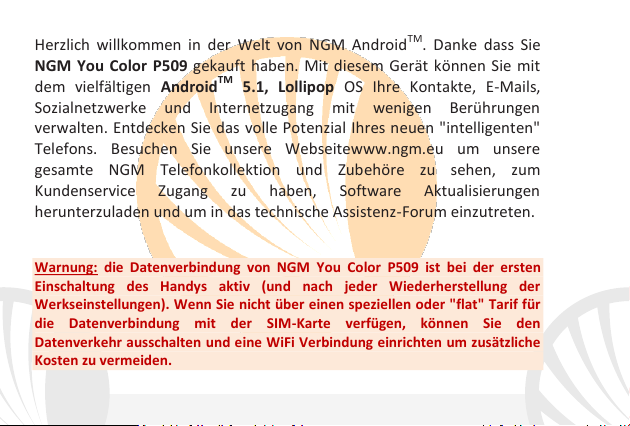
Herzlich willkommen in der Welt von NGM AndroidTM. Danke dass Sie
NGM You Color P509 gekauft haben. Mit diesem Gerät können Sie mit
dem vielfältigen Android
TM
5.1, Lollipop OS Ihre Kontakte, E-Mails,
Sozialnetzwerke und Internetzugang mit wenigen Berührungen
verwalten. Entdecken Sie das volle Potenzial Ihres neuen "intelligenten"
Telefons. Besuchen Sie unsere Webseitewww.ngm.eu um unsere
gesamte NGM Telefonkollektion und Zubehöre zu sehen, zum
Kundenservice Zugang zu haben, Software Aktualisierungen
herunterzuladen und um in das technische Assistenz-Forum einzutreten.
Warnung: die Datenverbindung von NGM You Color P509 ist bei der ersten
Einschaltung des Handys aktiv (und nach jeder Wiederherstellung der
Werkseinstellungen). Wenn Sie nicht über einen speziellen oder "flat" Tarif für
die Datenverbindung mit der SIM-Karte verfügen, können Sie den
Datenverkehr ausschalten und eine WiFi Verbindung einrichten um zusätzliche
Kosten zu vermeiden.
22
DEUTSCH
Page 23

Akku einsetzen
Ihr Gerät wird mit einem Lithium Akku geliefert und ist dazu entworfen worden,
ausschließlich mit originalen NGM Akkus und Zubehör betrieben zu werden. Heben Sie das
hintere Cover vom Schlitz auf der Ecke unten rechts ab. Der Akkufach für den Akku befindet
sich in der Rückseite des Telefons. Legen Sie den Akku so ein, dass es mit den
Kontaktflächen des Telefons ausgerichtet ist. Wenn Sie fertig sind, setzen Sie das Cover
wieder richtig auf die Telefonrückseite auf, siehe Abbildung.
Schlitz für Cover-
Entfernung
DEUTSCH
23
Page 24
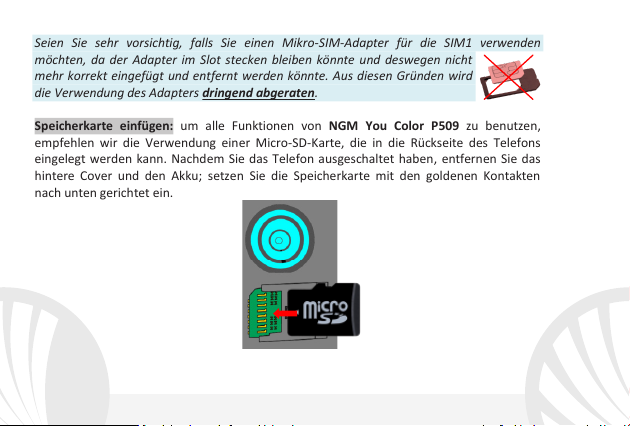
Seien Sie sehr vorsichtig, falls Sie einen Mikro-SIM-Adapter für die SIM1 verwenden
möchten, da der Adapter im Slot ste cken bleiben könnte und deswegen nicht
mehr korrekt eingefügt und entfernt werden könnte. Aus diesen Gründen wird
die Verwendung des Adapters dringe nd abgeraten.
Speicherkarte einfügen: um alle Funktionen von NGM You Color P509 zu benutzen,
empfehlen wir die Verwendung einer Micro-SD-Karte, die in die Rückseite des Telefons
eingelegt werden kann. Nachdem Sie das Telefon ausgeschaltet haben, entfernen Sie das
hintere Cover und den Akku; setzen Sie die Speicherkarte mit den goldenen Kontakten
nach unten gerichtet ein.
24
DEUTSCH
Page 25

Akku aufladen: laden Sie den Akku vollständig auf bevor Sie das Gerät benutzen.
Verwenden Sie dazu das mitgelieferte Ladegerät und die USB Buchse auf der oberen Seite
des Telefons. Stecken Sie das Ladegerät vorerst in die Steckdose, anschließend verbinden
Sie das USB-Kabel zuerst mit dem Ladegerät und dann mit dem Telefon. Der Akku kann
auch an einem PC aufgeladen werden, in diesem Fall wird aber der Ladevorgang langsamer
sein. Wenn das Telefon eingeschaltet ist, zeigt während der Ladung das Ladesymbol den
Status des Vorganges an. Sind alle Balken gefüllt, so ist der Akku geladen und das Telefon
kann vom Stromnetz getrennt werden.
Achtung: Verbinden Sie das Telefon nicht mit einem ein-oder ausschaltenden PC, um
Spannungssprünge zu vermeiden. Um die korrekte Funktion und die Produkt-Garantie zu
bewahren, verwenden Sie immer originale NGM Ladegeräte. Laden Sie das Gerät immer in
trockenen Innenräumen auf. Eine leichte Erwärmung des Gerätes während der Ladung ist
normal. Der Akku erreicht seinen vollen Leistungsumfang wenn es einige Male vollständig
aufgeladen wurde.
Ein- und ausschalten, Standby
Um das Telefon einzuschalten, drücken Sie einige Sekunden lang die Ein/Aus Taste. Um das
Gerät auszuschalten, halten Sie die Ein-Aus Taste nochmals verlängert gedrückt und
bestätigen Sie auf dem Touch Screen die Ausschaltung. Ein schneller Druck der Ein/Aus
Taste wird das Telefon in Standby stellen und den Bildschirm ausschalten; nochmaliger
leichter Druck wird das Standby aufheben (siehe unten).
DEUTSCH
25
Page 26

Der Hauptbildschirm: Tasten und Icons im Touch Screen
Standby Bildschirm
Direkt-
Direktzugriff
Nach oben
können mit dem Finger gedrückt, verschoben und gedrückt
gehalten werden. Der Hauptbildschirm ist der Ausgangspunkt
für alle Funktionen im Telefon. Weitere Seiten werden rechts
von der Home Seite verfügbar sein sobald Sie Verknüpfungen
und Widgets einfügen: drücken und halten Sie die gewünschte
streichen um
zu entsperren
App im Menü und schieben Sie sie auf eine der Desktop
Miniaturen. Wenn Sie mit dem gedrückten Symbol nach rechts
wischen, erstellen Sie neue Seiten auf die Sie Verknüpfungen
und Widgets einfügen können. Sie können auch die vier
Verknüpfungen neben dem Hauptmenü-Symbol
personalisieren indem Sie sie gedrückt halten und auf dem
Desktop verschieben. Um sie zu verwerfen, halten Sie sie
zugriff
auf
Telefon
auf Kamera
nochmals verlängert gedrückt und schieben Sie sie auf die
große „X“ die oben erscheint. Wenn Sie ein Icon auf das
andere schieben, erstellen Sie Ordner auf dem Desktop und wenn Sie einen leeren Bereich
gedrückt halten, können Sie Hintergrundbild ändern.
Das Hauptmenü: wählen Sie eine Anwendung aus dem Hauptmenü oder browsen Sie es
nach links und rechts. Mit der Zurück-Taste gelangen Sie in dem vorherigen Bildschirm
zurück, die Home-Taste bringt Sie in den Hauptbildschirm zurück.
26
DEUTSCH
Page 27

Hauptbildschirm
Hauptmenü
Hinweisbarre/Tafel
SIM Signalstärke u nd Akku Niveau
Bildschirmindikato ren
Telefon
Telefonbuch
Hauptmenü
Internet
Mitteilungen
HOME Bildschirme durchblättern
Hauptmenü durchblättern
DEUTSCH
27
Page 28

Ein/Aus
Kapazitiver
Blitz
Kamera
Micro USB Buchse
3.5 mm Buchse
Frontkamera
Hörer
Lautsprecher
Lautstärke
Mikrofon
Home
Taste
Schlitz für Co ver-
Helligkeit
Kontextuelles
Menü
Zurück
Taste
28
und Nähe
Sensoren
Touch
Screen
DEUTSCH
”+” und ”-“
Taste
und
Standby
Entfernung
Page 29

Abkürzungen
Hinweistafel: um die Hinweistafel zu öffnen, berühren Sie die obere Seite des Bildschirmes
und ziehen Sie sie nach unten. Wenn Sie die mit dem Finger nach unten scrollen,
erscheinen zuerst die Benachrichtigungen und wenn Sie nochmal nach unten streichen,
öffnen Sie die Quick-Setup Tasten. Mit löschen Sie die Hinweise aus der Hinweistafel.
Wenn nicht mehr nötig, schieben Sie sie wieder nach oben oder drücken Sie die Zurück
Taste. Die Benachrichtigungen werden auch im Entsperrungsbildschirm angezeigt.
Kürzlich verwendete Anwendungen: Aus jedem Bildschirm können Sie die Taste
gedrückt halten um eine Liste der zuletzt verwendeten, direkt auswählbaren Anwendungen
anzuzeigen.
Displaysperre und Vibration: Aus dem Hauptmenü wählen Sie Einstellungen > Sicherheit >
Bildschirmsperre. Wählen Sie den gewünschten Entsperrungs-Modus aus (Keine, Slide,
Entsperren mit Stimme, Sequenz, PIN oder Kennwort) und bestätigen Sie. Eine schnelle
Aktivierung der Display-Sperre wird durch den schnellen Druck der Ein/Aus Taste auf der
Telefonseite erhalten. Um den Bildschirm wieder zu aktivieren, folgen Sie den Anleitungen.
Kontext Menü: Viele Anwendungen haben ein Kontextmenü . Wenn Sie diese Taste
drücken, öffnen Sie das Kontextmenü das sich auf die aktuell verwendete Anwendung und
deren Funktionen bezieht.
DEUTSCH
29
Page 30

ANRUFE VERWALTEN
Aus dem Hauptbildschirm wählen Sie das Telefon-Icon und geben Sie die gewünschte
Nummer mit der virtuellen Tastatur ein (öffnen Sie sie mit der Taste).
Drücken Sie auf das Hörer Symbol.
Um einen Anruf zu beenden, drücken Sie auf das rote Ende-Icon.
Um einen Anruf anzunehmen, wählen Sie die Antworten-Taste auf dem Bildschirm-
Popup das auf dem oberen Rand des Bildschirms erscheint oder tippen Sie auf dem
Popup um die Anruf-Anwendung anzuzeigen. Schieben Sie das mittlere Telefon-Symbol
nach rechts auf das blaue Telefon um zu antworten; um den Anruf abzulehnen schieben
Sie das Telefon-Symbol nach links auf das rote Telefon; um mit einer SMS Nachricht
abzulehnen schieben Sie das Telefon-Symbol nach oben. Um einen eingehenden Anruf
stumm zu stellen, drücken Sie kurz auf eine der Lautstärke “+” oder “–“ Tasten (auf der
rechten Seite des Telefons).
Eine Nummer aus den Anrufprotokollen zurückrufen
Aus dem Hauptmenü, öffnen Sie das Telefon-Menü und wählen Sie Telefon
Anrufprotokolle aus dem Kontextmenü aus (zuerst müssen Sie die virtuelle Tastatur
verstecken); Sie werden alle verpassten, angenommenen und ausgehenden Anrufe
finden.
Wählen Sie die gewünschte Nummer und dann Rückruf.
30
DEUTSCH
Page 31

KONTAKTE VERWALTEN
Hinweis: Klingeltöne in den Formaten *mid,*wav,*ogg und *Mp3
Hinweis: Im Kontext uellen Menü des Telefonbuchs haben Sie Zugang zu
Einen neuen Kontakt hinzufügen
Importieren/Exportieren und zu weiteren nützlichen Funktionen.
Im Hauptmenü wählen Sie Kontakte.
Drücken Sie auf das Symbol unten.
Wählen Sie, wo Sie den neuen Kontakt speichern möchten
Geben Sie Namen, Nummer und andere Details ein (nur wenn Sie auf Telefon speichern)
und bestätigen Sie.
Einen neuen Kontakt aus den Anrufprotokollen hinzufügen
Aus dem Telefonmenü, öffnen Sie die Anrufprotokolle (im Kontextmenü)
Klicken Sie auf das leere Kontaktbild und wählen Sie dann das Symbol oben
rechts aus.
Wählen Sie Neuen Kontakt erstellen auf der oberen Leiste aus oder fügen Sie die
Nummer zu einem in der Liste ausgewählten Bestehenden Kontakt hinzu. Nachdem Sie
Namen und eventuelle andere Infos hinzugefügt haben (wenn Sie auf Telefon speichern),
bestätigen Sie mit Speichern.
Klingeltöne einstellen: wählen Sie Einstellungen > Klingeltöne und Benachrichtigungen >
Allgemein. Wählen Sie Klingelton und wählen den gewünschten Klingelton aus der Liste
aus. Für benutzerdefinierte Klingeltöne: in Musik wählen Sie das gewünschte Stück mit
einem langen Tastendruck aus und wählen Sie Klingelton im Kontextmenü. Das Musikstück
wird danach unter den Klingeltönen verfügbar sein.
DEUTSCH
31
Page 32

Schnelle Aktivierung der Vibration: deaktivieren Sie schnell den Klingelton für eingehende
Anrufe und Nachrichten, indem Sie die Lautstärke "-" Taste drücken. Sobald das Minimum
erreicht wird, wird das Telefon auf Vibration gestellt.
Benachrichtigungen unterbrechen und verwalten: Android
TM
Lollipop hat neue Funktionen
eingeführt. In Einstellungen > Töne und Benachrichtigungen > Unterbrechungen können
Sie festlegen, an welchen Tagen und Uhrzeiten Sie keine Benachrichtigungen erhalten
möchten. Es gibt drei Status:
Nicht unterbrechen: Alle Benachrichtigungen werden empfangen
Nur prioritäre Unterbrechungen erlauben: es werden nur Benachrichtigungen mit
Priorität erlaubt, die Kriterien werden im nächsten Menü ausgewählt (Ereignisse und
Erinnerungen, Anrufe oder Nachrichten). (Warnungen werden immer als
Prioritätsunterbrechungen bewertet)
Immer Unterbrechen: an den angegebenen Tagen und Uhrzeiten werden nie
Benachrichtigungen angezeigt, auch die Prioritären nicht.
Sobald Sie die prioritären Benachrichtigungen festlegen, die Sie immer erhalten möchten,
können sie einen Zeitrahmen festlegen in dem Sie alle anderen nicht-prioritären
Benachrichtigungen unterbrechen möchten. Sobald die Unterbrechung aktiviert wird, wird
ein weißer Stern auf der Hinweisbarre angezeigt. In Einstellungen > Töne und
Benachrichtigungen > Benachrichtigungen können Sie die Benachrichtigungen von
spezifischen Anwendungen selektiv deaktivieren.
32
DEUTSCH
Page 33

SMS und MMS lesen und schreiben
SMS und MMS lesen: wenn Sie ein neues SMS oder MMS empfangen, wird ein Icon in der
Hinweistafel erscheinen. Mit einem Klick auf das Sym bol können Sie direkt das Gespräch
öffnen und die eingehende Nachricht lesen. Sie könne die eingehenden Nachrichten auch
in Nachrichten im Hauptmenü sehen.
SMS und MMS versenden: von Home oder aus dem Hauptmenü wählen Sie Nachrichten
und dann das Icon unten. Geben Sie die ersten Buchstaben eines Namens ins
Empfängerfeld ein und wählen Sie aus der Popup-Liste direkt die Nummer des Empfängers
aus, oder wählen Sie das Symbol und markieren Sie den/die Empfänger. Geben Sie den
Text in das dedizierte Feld mit der virtuellen Tastatur ein. Wählen Sie das "+" Icon aus um
eventuelle Multimedia-Dateien einzufügen (die Nachricht wird automatisch in MMS
verwandelt) und wählen Sie .
KONNEKTIVITÄT: zur besseren Nutzung des Telefon-Potenzials und des Betriebssystems,
müssen Sie über einer aktiven Datenverbindung verfügen; die Datenverbindung von NGM
You Color P509 ist zum Zeitpunkt der ersten Einschaltung auf dem Handy aktiv. Falls Ihr
Telefonvertrag keine Datenverbindung vorsieht, könnten zusätzliche Kosten auftreten; es
ist daher ratsam eine WiFi Internetverbindung zu konfigurieren. Um den Datenverkehr aus
dem Benachrichtigungsfeld zu aktivieren, drücken Sie auf das SIM-Signal Symbol und
aktivieren Sie den Schalter oben rechts.
DEUTSCH
33
Page 34

Internetverbindung mit Wi-Fi®: Sie können sich ans WLAN Netz mit der Wi-Fi Funktion
verbinden. Um sie zu aktivieren, wählen Sie im Hauptmenü Einstellungen > WiFi I/O.
Folgen Sie immer allen Hinweisen und Warnungen wenn Sie sich in solchen Bereichen
befinden, in denen der Gebrauch von Wireless Geräten verboten ist, sowie zum Beispiel auf
Flugzeugen oder in Krankenhäusern usw. Stellen Sie das WiFi in diesen Bereichen aus.
Verbindung zu einem Bluetooth®-Gerät: schalten Sie das Bluetooth-Gerät ein, das Sie
anschließen möchten. Folgen Sie eventuell die Anleitungen des Gerätes.
Aus dem Hauptmenü wählen Sie Einstellungen > Bluetooth ein/aus um Bluetooth
einzuschalten. Im Kontextmenü finden Sie zusätzliche Funktionen.
Wählen Sie dann Suche um die Suche nach neuen Bluetooth Geräten zu starten.
Wählen Sie das gewünschte Gerät aus und wählen Sie „Koppeln“. Das Telefon wird
versuchen, sich zu verbinden, eventuell wird ein Kopplungscode verlangt.
Internet verbinden: Aus dem Hauptmenü, wählen Sie Browser. Wählen Sie die URL in die
Adressenbarre ein um die Navigation zu beginnen. Wenn Sie mit dem Telefondaten-
Netzwerk navigieren, informieren Sie sich über die Kosten bei Ihrem Netzbetreiber oder
wählen Sie eine so genannte "flat" Daten-Tarife. Ansonsten können Sie sich auch mit WiFi
ans Internet verbinden (siehe „Konnektivität“).
Gmail Konto Konfiguration: Um besser die Funktionen des AndroidTM Systems
auszunutzen, müssen Sie ein Gmail Konto konfigurieren oder einen bereits bestehenden
einfügen. Dies ermöglicht Ihnen den Zugriff auf alle Android
TM
Systemanwendungen.
34
DEUTSCH
Page 35

E-Mail: wenn Sie einen Gmail Konto konfigurieren, können Sie leicht Ihre E-Mails verwalten
und automatisch auf Ihrem Telefon ansehen. Falls Sie einen verschiedenen Provider
verwenden möchten als das Standard Konto, können Sie ein zusätzliches Konto in der E-
Mail Anwendung im Hauptmenü konfigurieren.
Synchronisierung: die Synchronisierung ist die einfachste Art, die eigenen nützlichen
Dateien zu verwalten weil sie eine Datensicherung auf Ihrem Internet-Konto vollbringt.
Falls Sie das Telefon verlieren sollten, es beschädigt wird oder falls Sie es wechseln, werden
Sie diese Dateien nicht verlieren weil sie direkt aus dem Internet-Konto abgerufen werden
können. Die Synchronisation kann für jede installierte synchronisierbare Anwendung
aktiviert werden; Sie finden die Liste dieser Anwendungen in Einstellungen > Konto [Liste
der installieren Apps]. Um ein neues Konto hinzuzufügen, wählen Sie Konto hinzufügen.
Eine aktive Datenverbindung wird verwendet, die extra Gebühren haben könnte. Es ist
daher ratsam, eine WiFi Verbindung zu benutzen.
GPS Geolokalisierung: Das Global Positioning System (GPS) ist ein weltweit verbreitetes,
kontinuierliches Lokalisierungssystem. Um auf das GPS zuzugreifen, wählen Sie
Einstellungen > Standort I/O. Wenn die GPS Funktion eingeschaltet ist, fängt das Telefon
an, Daten von den Satelliten einzusammeln um die aktuelle Position zu bestimmen. Die Fix-
Zeiten können von verschiedenen Faktoren beeinflusst werden (z.B. Bewölkung, hohe
Gebäude im Umkreis). Um Ressourcen zu sparen (Akku und Speicher), ist es ratsam, diese
Funktion auszuschalten wenn sie nicht nötig ist.
DEUTSCH
35
Page 36

NGM You Color P509 Dual SIM
Mit Ihrem neuen NGM You Color P509 Smartphone genießen Sie
den Komfort des Dual SIM, dank dem Sie zwei SIM Karten und
somit zwei Telefonnummern mit einem einzigen Gerät verwalten
können. Entdecken Sie nützliche Funktionen wie die Einstellung
der SIM-Karte für Anrufe, Nachrichten und Datenverbindung und
die Möglichkeit, die Datenverbindung und automatisch das
3G/4G von einer SIM-Karte auf die andere schnell zu verschieben
ohne sie physisch austauschen zu müssen. Jederzeit können Sie
Klingeltöne und Benachrichtigungen für jede SIM separat
verwalten, als ob Sie zwei Geräte hätten.
Doppelte SIM Verwaltung: aus dem Hauptmenü wählen Sie Einstellungen > SIM-
Verwaltung. Um in jedem Moment beliebig die SIM Karten zu aktivieren oder zu
deaktivieren, wählen Sie die Ein/Aus Schalter neben der gewünschten SIM Karte aus. Aus
diesem Menü aus können auch die Farbe und den Namen für jede SIM entscheiden, eine
der beiden als Standard für Anrufe, Nachrichten und Datenverbindung einstellen oder
"immer fragen" wenn Sie keine Standard SIM einstellen möchten. Wenn Sie eine SIM-Karte
für die Datenverbindung auswählen, wird automatisch das 3G/4G-Service auf dieser SIM
aktiviert. So können Sie einfach die Datenverbindung (die normalerweise nur auf Slot SIM1
verfügbar ist) umschalten ohne physisch die SIM Karten austauschen zu müssen.
36
DEUTSCH
Page 37

Achtung: führe n Sie das Einlegen der SIM oder SD Karten nur mit
ausgeschaltetem Telefon u nd ohne Akku aus, um Date nverlust zu vermeiden.
Micro-SD Slot
Slot 1: SIM1
Slot 2: Micro-SIM 2
Inbetriebnahme
SIM Karten einfügen: um zu den SIM Slots Zugang zu haben, schalten Sie das Telefon aus
und entfernen Sie das hintere Cover indem Sie es ab dem Schlitz unten rechts abnehmen.
Entfernen Sie den Akku und setzen Sie die SIM-Karten in die entsprechenden Slots mit den
goldenen Kontaktflächen nach unten gerichtet ein.
DEUTSCH
37
Page 38

STANDARD SIM FÜR DIE DATENVERBINDUNG EINSTELLEN: Um den Datenverkehr auf
einer der SIM-Karten zu aktivieren, wählen Sie Einstellungen > SIM Verwaltung >
Datenverbindung und wählen Sie die SIM Karte für die automatische 3G/4G Verbindung.
Aktivieren Sie sie danach über die Abkürzung in der Hinweistafel.
KLINGELTÖNE MIT DUAL-SIM EINSTELLEN: Mit dem Dual SIM-Management können Sie
einen verschiedenen Klingelton für jede SIM-Karte festlegen. Aus dem Hauptmenü wählen
Sie Einstellungen > Klingeltöne und Benachrichtigungen > Allgemein. Wählen Sie
Sprachanruf Klingelton > SIM1 oder SIM2 und wählen Sie den gewünschten Klingelton für
jede SIM aus.
MIT DUAL-SIM ANRUFEN: mit Ihrem Dual-SIM Gerät können Sie eine Standard-SIM für
Anrufe einstellen (siehe Par. "Doppelte SIM Verwaltung"). Falls Sie keine Standard SIM
eingestellt haben, wählen Sie die Nummer mit der virtuellen Tastatur ein ( Symbol),
drücken Sie das Telefon Symbol und wählen Sie die SIM-Karte für Ihren Anruf aus.
Eine Nummer aus den Anrufprotokollen zurückrufen
Aus dem Hauptmenü, treten Sie ins Telefon Menü ein, und blenden Sie die virtuelle
Tastatur aus indem Sie sie nach unten ziehen. Aus dem Kontextmenü, wählen Sie
Anrufprotokolle um die Anrufe mit den verpassten, empfangenen und eingewählten
Anrufen zu sehen.
Wählen Sie die gewünschte Nummer und die SIM mit der Sie anrufen möchten falls Sie
keine Standard SIM für Anrufe eingestellt haben und wählen Sie Rückruf.
DEUTSCH
38
Page 39

SMS und MMS mit dem Dual-SIM senden: Aus dem Hauptmenü, wählen Sie Nachrichten
dieser Anleitung darf reproduziert, verbreitet, übersetzt oder übermittelt werden, in keinerlei
Form und mit keinerlei elektronischen oder mechanischen Mitteln oder durch Fotokopierung, Aufnahme
lungssystemen ohne vorherige schriftliche
und dann das Icon unten. Geben Sie die ersten Buchstaben eines Namens ins
Empfängerfeld ein und wählen Sie aus der Popup-Liste direkt die Nummer des Empfängers
aus, oder wählen Sie das Symbol und markieren Sie den/die Empfänger. Geben Sie den
Text in das dedizierte Feld mit der virtuellen Tastatur ein. Wählen Sie das "+" Icon um
eventuelle Multimedia-Dateien einzufügen (die Nachricht wird automatisch in MMS
verwandelt) und wählen Sie und die gewünschte SIM
Hinweis: die Formatierung und Ausgabe dieser Anleitung ist vom AndroidTM Betriebssystemen abhängig; der
Hersteller übernimmt keine Verantwortung für die Nicht-Einhaltung der angegebenen Richtlinien oder den nicht
ordnungsgemäßen Gebrauch des Mobiltelefons. NGM behält sich das Recht vor, Änderungen am Inhalt dieser
Bedienungsanleitung auch ohne öffentliche Bekanntgabe vorzunehmen. Der Inhalt dieser Anleitung kann vom
tatsächlichen, im Mobiltelefon angezeigten, Inhalt abweichen. In diesem Fall gilt das, was im Mobiltelefon
angezeigt ist.
Kein Teil
oder Speicherung in Informations-Archiven oder Wiederherstel
Genehmigung von NGM Italia erhalten zu haben.
Bluetooth® ist ein kommerzieller Brand, in der ganzen Welt registriert von Bluetooth SIG, Inc.
Wi-Fi® und das Wi-Fi Logo sind v on Wi-Fi Alliance registrierte kommerzielle Brands.
Copyright © 2015 N GM Italia
DEUTSCH
39
Page 40

Welcome to the NGM AndroidTM world. Thank you for purchasing NGM
You Color P509. With this device you can have access to the many
features of the new Android
TM
5.1, Lollipop OS to manage your contacts,
email, social networks and to discover the opportunities of Internet with
just a single touch! Discover the full potential of your new "smart"
phone. By visiting the official website www.ngm.eu you can browse
through the whole range of NGM mobile phones, ask for after sales
assistance, access the forum for technical assistance and download
software updates.
Warning: Data Connection of NGM You Color P509 is active as soon as you first
turn on the phone (and also after every factory data reset). If you do not have a
special or "flat" rate for data connection with your SIM card, you are
recommended to turn off data traffic and set up a Wi-Fi connection, in order to
avoid additional costs.
40
ENGLISH
Page 41

Inserting the battery
Your device is provided with a lithium-ion battery and is designed to be used exclusively
with original NGM batteries and chargers. Lift the cover from the slit on the lower right
corner. The battery must be inserted into the backside of the phone. Insert the battery into
the battery compartment with the contacts facing up, matching those of the phone. When
done, put the hind cover back into position as shown in the following illustrations.
Slit for cover
removal
ENGLISH
41
Page 42

Be careful if you intend to use a micro SIM card with an adapter on the SIM slot, as it might
get stuck inside the slo t thus impeding the correct insertion and removal of the
SIM card. For these reasons, the use of card adapters is strongly discouraged.
Inserting the memory card: to better manage all the functions of NGM You Color P509,
you are recommended to use a micro-SD card: insert it into the back side of the phone.
After turning off the phone, remove the back cover and the battery; insert the micro-SD
into the slot on the upper right corner as shown in the figure and push it inside its slot.
42
ENGLISH
Page 43

Charging the battery
Charge the battery before starting to use the device. Use the supplied USB cable and the
USB connector on the top side of the phone. Connect the charger to the provided wall
socket adapter, and then the device to the USB cable. You can also charge the phone by
connecting it with the PC USB port, but in this case charging will take longer. When the
battery is charging, an animated icon on the screen will show the charging progress if the
phone is on. Once the battery icon is filled, it is fully charged and the phone can be
disconnected from the grid.
Warning: Do not connect the phone to a booting -up or running down PC to avoid voltage
jumps. To preserve the functionality of the product and the integrity of the warranty, we
recommend the use of original NGM chargers. Please charge the battery indoors, in a dry
and favorable environment. It’s normal for the battery to get slightly warm during the
charging process. The battery will reach its full capacity when cycled several times.
Power on, power off and standby
To turn on the phone, press and hold the power on/off key To turn off your device, press
and hold the same key and confirm by selecting "Shutdown". A quick pressure sets the
phone in stand-by mode (screen off) or allows you to go back to the lock screen (see
below).
ENGLISH
43
Page 44
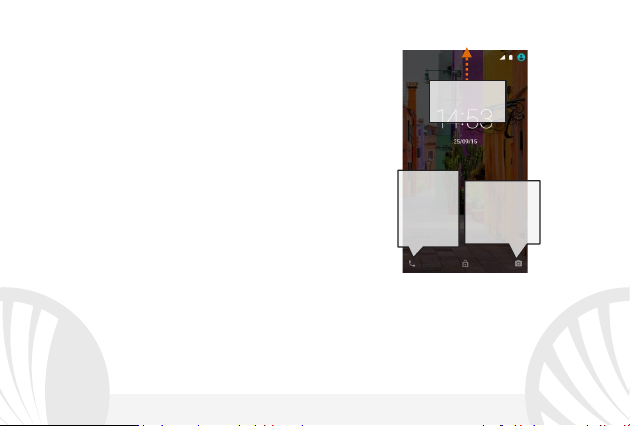
The main screen: use the touch screen by tapping, holding or
Standby screen
Direct
Direct
Scroll up to
unlock
dragging a finger across the screen. The main screen is the
starting point for using all the applications on your phone.
Other pages will be available to the right of the main page, as
soon as you insert shortcuts or widgets into them: press and
hold the desired application icon and drop it onto one of the
desktop-thumbnails. By swiping to the right with the held icon,
you will create new pages that you can fill with shortcuts and
widgets. You can also customize the four widgets next to the
central menu icon by pressing, holding and moving them onto
the desktop. To delete a shortcut or widget, tap and hold the
icon and drag it onto the "X Remove" symbol on the screen.
By moving an icon over another, you can create folders on the
access to
the
Phone
desktop and by long pressing an empty space on the desktop
you can change the wallpaper.
The main menu
Select an application from the main menu or scroll left/right to view other applications.
Press back key to return to the previous screen, press the Home key to return to the main
screen.
44
ENGLISH
access to
the Camera
Page 45

Home Screen
Main Menu
Notification pa nel/bar
SIM signal intens ity and battery level
Page Indicators
Phone
Phonebook
Main Menu
Browser
Messaging
Scroll HOME pages
Scroll menu
ENGLISH
45
Page 46

On/Off
Capacitive
Flash
Camera
Micro USB connector
3.5 mm jack
Front
Earphones
Speaker
Volume
Microphone
Home
Key
Slit for cover
removal
Brightness
Sensors
Contextual
Menu
Back
key
camera
Proximity
Touch
Screen
46
and
ENGLISH
”+” and ”-“
and
Standby
key
Page 47

RAPID ACCESS
Notification panel
To open the Notification Panel, touch the upper icons bar. When scrolling down, the
notifications will be shown first; if you continue scrolling down, you will also display the
Quick Setup keys. With , you will erase all notifications in the panel. To hide the panel,
drag up the bottom of the panel or tap the Back key. Notifications will also be visible in the
unlock screen.
Recent applications
When you are inside any application, long press the key: a list of the applications you
have recently accessed will be shown and can be directly selected.
Lock screen and vibration
From the main menu, select Settings > Security > Screen Lock. Select the desired unlocking
mode (None, Slide, Voice Unlock, Pattern, PIN or Password) and confirm. To quickly lock
the screen, briefly press the power on/off key. To unlock it, follow the instructions on the
screen.
Contextual Menu
Many apps have a Contextual Menu . By selecting it, you can display a contextual menu
referred to the application itself, with related functions.
ENGLISH
47
Page 48

MANAGING CALLS
From the main screen touch the Phone icon; use the virtual keypad to enter the desired
phone number (select icon to display the virtual keypad)
Press the handset icon.
To end the call press the red end call key.
To answer a call, select Reply on the popup that appears at the top of the screen, or tap
the pop-up itself to display the call screen. Now drag the phone icon to the right onto the
blue handset to answer the call; to reject it, drag it to the left onto the red handset, to
reject with a message drag the phone icon upwards. To silence an incoming call, press
Volume "+" or "-" (on the right side of the phone).
Call a number from the call log
From the main menu, first select the Phone App and then select Call Log from the
contextual menu (hide the virtual keypad first); this will display the call logs with the
missed, received and outgoing calls.
Select the desired number and then Callback .
48
ENGLISH
Page 49

MANAGE CONTACTS
Note: you can set ringtones in *mid,*wav, *ogg or *mp3 formats.
Note: In the contact contextual menu, you can access
Add a new contact
the Import/Export functions and several other settings.
From the main menu select the Contacts icon.
Press on the bottom.
Choose where to save the new contact.
Insert Name, Number and other contact details (if saving on Phone) and confirm with
Save.
Add a new contact from call log
From Phone menu, access the Call Logs (contextual menu).
Click on the empty contact icon then select the icon in the top right.
Choose Create New Contact on the top or add the number to an Existing contact by
selecting it from the list. Once you selected the saving path and added name and any
further information (when saving in Phone), confirm with Done.
Setting the ringtones
From the main menu, select Settings > Sound and Notification > General.
Select Phone Ringtone and choose the desired ringtone. If you want to set a custom
ringtone: in Music, select the desired audio track and choose Use as Ringtone in the
contextual menu. The audio file will be added to the available ringtones list.
ENGLISH
49
Page 50

Quickly turn on/off the vibration mode: to quickly disable call and message ringtones
press the Volume "-" key. Once the minimum volume has been reached, the phone will
enter the vibration mode.
In the same way you can handle notifications interruptions (refer to the next paragraph)
Interruptions and app notifications: Android
TM
Lollipop introduced new features. In
Settings > Sound & Notifications > Interruptions you can choose not to receive
notifications on specific days and times. In particular, you can set three states:
Don't interrupt: you will receive all notifications
Allow only priority interruptions: you will only receive priority notifications,
selectable in the next menu (events and reminders, calls or messages. Alerts are
always considered priority interruptions)
Always interrupt: you will not receive any notification, not even priority ones, in
established days and times
Once the priority notifications you still want to receive are set, you can set a time frame in
which you stop receiving all other notifications that are not considered priority.
By activating an interruption, a star will appear on the notification bar.
In Settings > Sound and Notifications > Notifications, you can choose not to receive
notifications from specific applications selectable from the notifications app menu.
50
ENGLISH
Page 51

Sending and reading SMS and MMS
Reading SMS and MMS: when you receive a new SMS or MMS, an icon appears in the
notification panel. By clicking on the displayed icon, you can directly access the
conversation and read the incoming message. In any case, you can view the incoming
messages from the home screen or menu by selecting Messaging.
Sending SMS and MMS: from the Home page or from the main menu, choose Messaging
and then the icon on the bottom. Type the first letters of a name into the recipients
field to search for a contact and select it from the pop-up or directly enter the phone
number; otherwise select the icon next to the field and select the recipient(s) from the
contacts. Write the text into the dedicated space with the virtual keypad. Select the "+"
icon to insert multimedia files (the message will automatically be converted into MMS) and
press key.
CONNECTIVITY: to better use the potentiality provided by the device and its operating
system, you must have an active data connection; data connection of NGM You Color P509
is active when you first power ON the phone
. If it is not included into your mobile phone
plan, data traffic may cause you extra costs, so it is recommended to configure an Internet
connection via WiFi. To enable data traffic from the notification panel, select the SIM signal
intensity icon and turn ON the upper right switch.
ENGLISH
51
Page 52

Connect to the Internet using Wi-Fi®: you can connect to the WLAN using Wi-Fi option. To
activate it, from the main menu choose Settings > WiFi I/O. Please follow all warnings and
indications concerning the use of wireless devices in areas where the use of such functions
is restricted (airplanes, hospitals, etc.). Go offline mode when you have to use only the
functions that do not require Network access.
Connecting to a Bluetooth® device: turn ON the Bluetooth device you want to connect
with. Refer to the device documentation.
From the main menu, choose Settings > Bluetooth on/off to turn on Bluetooth. In the
contextual menu you will find additional functions and settings.
Choose Search to automatically find other Bluetooth devices.
Among the discovered devices, select the device name to associate with. The phone will
attempt to associate with the device, which may be asked for a pairing code.
Connect to the Internet: from the main menu, choose Browser. Type the URL into the
address bar to start browsing. If you choose to navigate using data connection, be aware of
costs or choose a "flat" data contract with your service provider. Alternatively, use WiFi
(see "Connectivity") where possible.
Gmail account setup: in order to better manage the AndroidTM OS functionalities, it is
recommended to configure a new Gmail account, or insert an existing one. This will allow
you to access all Android™ OS applications.
ENGLISH
52
Page 53

E-mail: by configuring a Gmail account you can easily manage your e-mails and display
them automatically on your phone. If you want to use also a different Email account, you
can configure a new account with another provider within the Email app in the Main
Menu.
Synchronization: synchronization is the most efficient approach to manage your useful
data because it allows you to make a backup of the data on your device with an internet
account. In case of replacement, loss or damage of the phone you will not experience loss
of data. The synchronization can be activated individually for each synchronized application
installed; you can find the application list in Settings > Account [Installed App list]. To add
a new account, select Add Account. The synchronization uses an active data connection,
which could result in data traffic costs. It is advisable to use a WiFi connection when
available.
GPS geolocalization: the Global Positioning System (GPS) is a satellite-based positioning
system, with a global and continuous coverage. To access GPS, select Settings >
Localization I/O. When the GPS function is activated, the phone starts to collect data from
satellites and determines the current position. The Fix Times (position detection) are
variable and can be affected by several external factors (clouds, high buildings, etc.). Limit
the use of battery and memory by switching off this function when you don’t need it.
ENGLISH
53
Page 54

NGM You Color P509 Dual SIM
With your new smartphone NGM You Color P509 you will enjoy
the convenience of Dual SIM, that is the ability to handle two
SIM cards and consequently two telephone numbers with a
single device. You will discover useful features such as setting the
preferred SIM for calls, messages and data connection and the
possibility to quickly move the data connection, and
automatically the 3G, from one SIM to the other without
physically having to exchange them. At any time you can
manage ringtones and notifications for each SIM card
independently, exactly as if you had two separate devices.
Managing the two SIM cards: from the main menu, select Settings > SIM Management.
Select the on/off keys next to the phone operators corresponding to "SIM1" and "SIM2" to
activate or deactivate selectively the SIM at any time. From this menu you can also
customize the color and name for each SIM icon and decide which SIM to use as default for
calls, messages and data connection or choose "always ask" if you don't want to set a SIM
card as default. By selecting a SIM for data connection, the 3G/4G service will be
automatically activated on the same SIM. This allows you to move the 3G/4G connection
(normally available on slot1 only) from one SIM to the other without physically exchanging
them.
54
ENGLISH
Page 55

Warning: inser t SIM and SD card only after r emoving the battery,
in order to prev ent data loss.
SD card slot
Slot 1: SIM1
Slot 2: Micro SIM2
Set up
Insertion of the SIM cards: to access the compartment containing the SIM slots, turn off
the phone and lift up the cover starting from the slit on the bottom right corner. Remove
the battery and insert the SIM cards into the slots with their gold contacts facing
downwards.
ENGLISH
55
Page 56

CHOOSE THE PREFERRED SIM FOR DATA CONNECTION: to enable data traffic on one of
the SIM cards, select Settings > SIM Settings > Data connection, and choose the SIM card
on which to activate data connection and automatically the 3G/4G service. Then, activate
the switch from the Quick Setup button in the notifications panel
SET RINGTONES WITH DUAL SIM. The Dual SIM management allows you to set a different
ringtone for each SIM card. From the main menu, select Settings > Sound and Notification
> General. Select Voice call ringtone > SIM1 or SIM2 and choose the desired ringtone for
each SIM card.
MANAGE CALLS WITH DUAL SIM: your Dual SIM device allows you to set a default SIM for
phone calls (see "Managing the two SIM cards"). If no choice has been made, dial the
number with the virtual keypad (
that you wish to call with.
Call a number from the call log
icon ), press the handset icon and choose the SIM card
From the main menu, enter the Phone app and hide the virtual keypad by dragging it
down. Select Call logs from the context menu; the logs with the missed, received and
outgoing calls will be displayed.
Select the desired number and then Call back. In case no default SIM has been set
choose which SIM to call with.
ENGLISH
56
Page 57

Send SMS and MMS with Dual SIM
any means, elec tronic or mechanical, i ncluding photocopyin g, recording, or storing i n any
From the main menu, choose Messaging and then the icon on the bottom. Type the
first letters of a name into the recipients field to search for a contact and select it from the
pop-up or directly enter the phone number; otherwise select the icon next to the field
and select the recipient(s) from the contacts. Write the text into the dedicated space with
the virtual keypad. Select the "+" icon to insert multimedia files (the message will
automatically be converted into MMS) and press the key, selecting the SIM you want to
use.
Warning: formatting and delivery of this user manual is based on the Android
Italia will not bear responsibility for any incompliance with the above guidelines or improper use of the
mobile phone. NGM reserves the right to modify any of the content in this user guide without previous
public announcement. The content of this manual may vary from the actual content displayed in the
mobile phone. In that case, the latter shall govern.
TM
operating system, NGM
No part of this manual may be re produced, distributed , translated, or trans mitted in any form or by
information storage and retrieval system, witho ut the prior written permission of NG M Italia.
Bluet ooth® is a registere d trademark of the Bluetoo th SIG, Inc. worldwide.
Wi-Fi® a nd the Wi-Fi logo are registered tradema rks of the Wi-Fi Alliance.
Copyright © 2015 NGM Italia
ENGLISH
57
Page 58

Bienvenido al mundo de NGM AndroidTM. Gracias por haber comprado
NGM You Color P509. Con este dispositivo podrá acceder a las múltiples
funcionalidades del Sistema Operativo Android
TM
5.1, Lollipop para
gestionar sus contactos, los emails, las redes sociales y para descubrir las
oportunidades de la red Internet con un simple toque. Descubra todo el
potencial de su nuevo teléfono "inteligente". Visitando el sitio Web
oficial www.ngm.eu podrá conocer la entera gama de teléfonos NGM,
acceder al forum de ayuda técnica y descargar actualizaciones software.
Atención: la conexión datos de NGM You Color P509 se activa cuando se
enciende por primera vez el teléfono (o después de restablecer las
configuraciones de fábrica). Si usted no tiene una tarifa especial o "plano" para
la conexión de datos con la tarjeta SIM, se recomienda desactivar el tráfico
datos y configurar una conexión WiFi, con el fin de evitar gastos adicionales.
58
ESPAÑOL
Page 59

Introducir la batería
Este móvil está dotado de una batería de iones de litio y diseñado para un uso exclusivo de
batería y accesorios originales NGM. Quitar la carcasa con la ayuda de la ranura situada en
la esquina inferior derecha. La batería se coloca en la parte posterior del teléfono. Alinear
las placas doradas de la batería con los conectores situados en la parte superior del hueco
de la batería, a continuación, deslizar la batería en esta posición. Una vez concluidas las
operaciones descritas, colocar la carcasa posterior del teléfono, como se muestra en los
siguientes esquemas.
Ranura para
quitar la carcasa
ESPAÑOL
59
Page 60

Tener mucho cuidado cuando quiera utilizar una micro SIM con adaptador en el slot SIM1,
ya que el adaptador podría bloquearse en el interior del slot, no permitiendo la
inserción adecuada y la eliminación adecuada de la propia SIM. Por estos
motivos, su uso está totalmente desaconsejado.
Introducir la tarjeta de memoria: para utilizar todas las funciones de NGM You Color P509,
se recomienda el uso de una micro-SD que se coloca en la parte posterior del teléfono.
Después de haber apagado el teléfono, quitar la carcasa posterior y la batería; introducir la
micro-SD, en el compartimento superior a la derecha como en la figura y empujándola
hacia el fondo.
60
ESPAÑOL
Page 61

Cargar la batería
Cargar la batería antes de empezar a utilizar el teléfono. Utilizar el cable USB que se ha
proporcionado y el conector USB situado en la parte superior del teléfono. Conectar el
cargador a una toma de corriente eléctrica y el dispositivo al cable USB. Se puede cargar el
teléfono conectándolo al PC, pero en este caso la carga será más lenta. Cuando la batería
se está cargando, en la pantalla se visualizará un icono animado que muestra el estado de
carga del proceso. Cuando el icono de la batería está lleno, la carga se ha completado y se
puede desconectar el teléfono de la red eléctrica.
Atención: no conectar el teléfono a un ordenador que se está encendiendo o apagando
para evitar cambios de tensión. Para conservar la correcta funcionalidad del producto y la
integridad de la garantía se recomienda el uso del cargador original NGM. Proceder con la
carga exclusivamente en un lugar abierto y seco. Un ligero calentamiento del teléfono
durante el proceso de carga es normal. La batería alcanzará su eficiencia funcional sólo
después de algunos ciclos completos de carga.
Encender, apagar y standby
Para encender el dispositivo, mantener pulsada la tecla on/off . Para apagar el dispositivo,
tener pulsada la misma tecla y asegurar que se quiere apagar seleccionando “Apagar”. Una
breve presión de la tecla permite pasar rápidamente a la modalidad de standby (pantalla
apagada) o de volver desde esta pantalla a la pantalla de desbloqueo (ver abajo).
ESPAÑOL
61
Page 62

La pantalla principal: controlar el touch screen tocándolo,
Pantalla de Standby
Acceso
Acceso
Desplazar
teniéndolo pulsado o arrastrando el dedo por la pantalla. La
pantalla principal es el punto de partida para la utilización de
todas las aplicaciones del teléfono móvil. Otras páginas se
encuentran disponibles a la derecha de la página principal,
cuando se introduzcan conexiones a las aplicaciones o widget:
pulsar el icono de la aplicación deseada desde el menú y
hacia arriba
para
desbloquear
dejarla en una de las miniaturas Desktop. Desplazándose hacia
la derecha con el icono pulsado se crearán nuevas páginas en
donde se podrán introducir conexiones y widget. Se pueden
personalizar los cuatro iconos que están situados al lado del
icono central del menú teniéndolos pulsados y moviéndolos en
directo al
teléfono
la pantalla principal. Para eliminar una conexión o widget,
pulsar el icono correspondiente y desplazarlo hacia el símbolo
“X Eliminar ” situado en la parte superior de la pantalla.
Moviendo un icono sobre otro se crean carpetas en el escritorio y pulsando un área vacía
en el escritorio, se puede cambiar el fondo.
El Menú principal: seleccionar una aplicación del menú principal o desplazaros hacia la
izquierda/derecha para visualizar otras aplicaciones. Pulsar la tecla Atrás para volver a la
pantalla anterior; pulsar la tecla Home para volver a la pantalla principal.
62
ESPAÑOL
directo a la
cámara de
fotos
Page 63

Pantalla Principal
Menú Principal
Panel/barra de no tificación
Intensidad se ñal SIM y nivel batería
Indicadores pá ginas
Teléfono
Agenda
Menú Principal
Internet
Mensajes
Desplazamiento pantalla HOME
Desplazamiento Menú
ESPAÑOL
63
Page 64

Tecla
Touch
Flash
Cámara
Conector Micro USB
Jack de 3.5 mm
Cámara de fotos
Auricular
Altavoz
Volumen
Micrófono
Tecla
Home
Ranura para quitar
la carcasa
Sensores
Menú
contextual
Tecla
Atrás
frontal
luminosidad
y proximidad
screen
capacitivo
64
ESPAÑOL
”+” y ”-“
On/Off y
Standby
Page 65

ACCESOS DIRECTOS
Panel de notificación: para abrir el panel de notificación, tocar el área de los iconos
situados en la parte alta de la pantalla. Desplazando hacia abajo se visualizarán las
primeras notificaciones, continuando desplazando hacia abajo podrá visualizar además las
teclas de configuración rápida. Con cancelar las notificaciones del panel. Para esconder
el panel, arrastrar hacia arriba la parte baja del panel o tocar la tecla Atrás. Las
notificaciones se visualizarán también en la pantalla de desbloqueo.
Aplicaciones recientes: cuando se encuentre en cualquier aplicación, pulse y mantenga
pulsada la Tecla : muestra la lista de aplicaciones que se han utilizado recientemente,
directamente seleccionables.
Bloqueo pantalla y vibración: desde el menú principal, seleccionar Configuraciones >
Seguridad > Bloqueo pantalla. Seleccionar la modalidad deseada (Ninguno, Deslizar,
Desbloqueo vocal, Secuencia, PIN o Contraseña) y confirmar. Para bloquear rápidamente
la pantalla, pulsar brevemente la tecla On/Off del teléfono. Para desbloquear la pantalla,
seguir las indicaciones de la pantalla.
Menú contextual: muchas aplicaciones requieren el uso de la tecla Menú Contextual
Pulsando en tal icono se puede visualizar un menú contextual referido a la misma
aplicación con las relativas funciones.
ESPAÑOL
65
Page 66

GESTIONAR UNA LLAMADA
Desde la pantalla principal, tocar el icono Teléfono; digitar el número telefónico a llamar
usando el teclado virtual (para visualizarla seleccionar el icono )
Pulsar el icono con el teléfono.
Para terminar, tocar el icono rojo de fin llamada.
Para responder a una llamada, seleccionar Responder en el popup que aparece en la
parte alta de la pantalla, o tocar el popup para visualizar la pantalla de llamada. Ahora
arrastrar el icono central hacia la derecha sobre el icono azul para responder; para
rechazar la llamada arrastrarlo hacia la izquierda sobre el icono rojo, para rechazarla
mediante un mensaje desplazar el icono hacia arriba. Para silenciar una llamada, tocar la
tecla Volumen “+” o “–“ (en el lado derecho del teléfono).
Llamar un número del registro llamadas
Desde el menú principal, entrar en el menú Teléfono y seleccionar Cronología llamadas
desde el menú contextual (primero esconder el teclado virtual); se visualizará el registro
llamadas con las llamadas perdidas, recibidas y realizadas.
Seleccionar el número deseado y luego Volver a Llamar
66
ESPAÑOL
Page 67

GESTIONAR CONTACTOS
Nota: es posible utilizar el archivo de melodías en formato *mid,*wav, *ogg o *mp3.
Nota: En el menú con textual de la agenda se tiene acceso a las funciones de
importación/exportación de los contactos y varias configuraciones útiles.
Añadir un nuevo contacto
Desde el menú principal, seleccionar el icono Contactos.
Pulsar el icono en la barra inferior.
Elegir donde guardar el nuevo contacto
Introducir Nombre, Número y otros datos del contacto. Confirmar que se quiere guardar.
Añadir un nuevo contacto del registro llamadas
Desde el menú Teléfono, acceder al Registro Llamadas (menú contextual).
Pulsar en la imagen de contacto vacía seleccionar el icono arriba a la derecha.
Seleccionar Crear contacto nuevo o añadir el número a un Contacto existente
eligiéndolo de la lista. Después de añadir nombre y otras informaciones, confirmar con
Guardar.
Configurar melodías
En el menú principal, seleccionar primero Configuraciones > Sonar y vibrar > General.
Seleccionar Tono y elegir la melodía deseada. Si se desea establecer una melodía
personalizada: en Música seleccionar la pista de audio deseada pulsando
prolongadamente y seleccionar Usar como Melodía en el menú contextual. El archivo
audio será introducido en la lista de las melodías disponibles.
ESPAÑOL
67
Page 68

Activar o desactivar rápidamente la vibración: para desactivar rápidamente la melodía de
llamadas y mensajes pulsar la tecla volumen “–“, alcanzado el volumen mínimo, el teléfono
entrará en modo vibración. En el mismo modo se pueden gestionar las interrupciones para
las notificaciones (ver párrafo siguiente)
Interrupciones de notificación y notificaciones aplicaciones: Androïd
TM
, Lollipop ha
introducido nuevas funcionalidades. En Configuraciones > Audio y notificaciones
>Interrupciones puede optar por no recibir notificaciones en determinados días y horarios.
Se pueden configurar 3 estados:
No interrumpir: se recibirán todas las notificaciones
Permitir solo interrupciones con prioridad: se recibirán sólo notificaciones con
prioridad, seleccionables en el menú siguiente (eventos y recordatorio, llamadas o
mensajes. Los avisos se consideran siempre interrupciones con prioridad)
Interrumpir siempre: no se recibirá ninguna notificación, ni prioritaria, en los días y
horarios establecidos.
Una vez establecidas las notificaciones prioritarias, de donde quiere recibir las notificaciones,
podrá establecer un arco de tiempo en donde interrumpir la recepción de todas las demás
notificaciones no consideradas prioritarias.
En la activación de las interrupciones aparecerá una estrella en la barra de las notificaciones.En
Configuraciones > Audio y notificaciones > Notificaciones, se puede bloquear la recepción de
notificaciones que provienen de aplicaciones específicas seleccionables desde el menú
Notificaciones aplicaciones.
68
ESPAÑOL
Page 69

Enviar y leer SMS y MMS
Leer SMS y MMS: cuando se recibe un nuevo SMS o MMS, se visualiza un icono en el panel
de notificación. Clicando en el icono visualizado, se puede acceder directamente a la
conversación y leer el mensaje recibido. Es posible visualizar los mensajes recibidos desde
la pantalla principal o desde el menú, seleccionando Mensajes.
Enviar SMS y MMS: desde la página o desde el menú principal, seleccionar Mensajes y
luego el icono en la parte inferior. Digitar las primeras letras de un nombre en el
campo destinatario para encontrar un contacto y seleccionarlo desde la lista pop-up o
introducir directamente el número del destinatario, o seleccionar el icono y señalar
el/los destinatarios. Introducir el texto en su correspondiente espacio con el teclado
virtual. Seleccionar "+" para incluir adjuntos multimediales (el mensaje se convertirá en
MMS) y pulsar .
CONECTIVIDAD: para utilizar mejor la potencialidad ofrecida por el terminal y su sistema
operativo, es necesario tener una conexión datos activa; la conexión Datos de NGM You
Color P509 se activa en el momento que se enciende el teléfono la primera vez. Si no se ha
realizado un contrato, el tráfico datos implicará gastos, se recomienda, en este caso,
configurar el acceso a Internet trámite WiFi. Para habilitar el tráfico datos del panel de las
notificaciones pulsar el icono de la señal SIM y activar el interruptor en la parte superior a
la derecha.
ESPAÑOL
69
Page 70

Conectarse a Internet con la función Wi-Fi®: puede conectarse a la red WLAN utilizando la
permitirá acceder a todas las aplicaciones del sistema AndroidTM.
función Wi-Fi. Para activarla, desde el menú principal elegir Configuraciones > WiFi I/O.
Prestar atención a todas las advertencias e indicaciones específicas del personal autorizado
cuando se encuentra en áreas donde el uso de los dispositivos wireless está limitado
(aviones, hospitales, etc). Pasar a la Modalidad offline cuando se utilizan sólo los servicios
que no necesitan acceso a la red.
Conectarse a un dispositivo Bluetooth®
Desde el menú principal, seleccionar Configuraciones > Bluetooth on/off para activar el
Bluetooth. En el menú contextual encontrará más informaciones y configuraciones.
Elegir Búsqueda para activar automáticamente la búsqueda de los dispositivos
Bluetooth.
Entre los dispositivos detectados, seleccionar el nombre del dispositivo con el que se
quiere asociar. El teléfono intentará asociarse con el dispositivo, a continuación se pedirá
un código de asociación.
Conectarse a Internet: desde el menú principal, elegir Navegador. Digitar el URL en la
barra de direcciones para iniciar la navegación. Si se elige navegar con la conexión datos de
la red telefónica, informarse de los gastos o elegir un contrato datos “flat” con el propio
operador. Como alternativa, utilizar la conexión WiFi (ver párrafo “Conectividad”).
Configuración cuenta Gmail: para disfrutar mejor de las funcionalidades del sistema
TM
, es necesario un cuenta Gmail nueva o introducir una ya existente. Esto le
Android
ESPAÑOL
70
Page 71

Email: configurando una cuenta Gmail se puede gestionar fácilmente el correo electrónico
y visualizarlo automáticamente en el propio teléfono. Si se desea utilizar un proveedor de
servicios de correos diferente del sugerido por el teléfono como cuenta predeterminada,
debe configurar una cuenta Email en el Menú principal.
Sincronización: la sincronización es el modo más eficaz para gestionar los propios datos
útiles porque permite realizar un backup de tales datos presentes en el dispositivo con la
cuenta Internet. En caso de cambio, pérdida o deteriodo del teléfono no se verificarán
pérdidas de estos datos. La sincronización se puede activar por cada aplicación instalada
sincronizable; la lista de dichas aplicaciones se encuentra en Configuraciones > Cuenta
[lista de Aplicaciones instaladas]. Para añadir una nueva cuenta, elegir Añadir cuenta. L a
operación de sincronización utiliza una conexión datos activa, que podría implicar gastos de
tráfico datos. Se aconseja, por lo tanto, utilizar una conexión WiFi, cuando sea disponible.
Geolocalización GPS: el Global Positioning System (GPS) es un s istema de posicionamiento
por satélite, con cobertura global y continua. Para acceder al GPS, seleccionar
Configuraciones > Geolocalización (I/O) Cuando la función GPS está activada, el teléfono
comienza a recopilar datos de los satélites disponibles y establece la posición actual. Los
tiempos de Fix (Detección de la ubicación) son variables y pueden ser afectados por varios
factores externos. Para limitar el consumo de batería y memoria se recomienda desactivar
el GPS cuando no se utiliza.
ESPAÑOL
71
Page 72

NGM You Color P509 Dual SIM
Con su nuevo smartphone NGM You Color P509 podrá disfrutar
de toda la comodidad del Dual SIM, es decir, la posibilidad de
gestionar dos SIMs y por lo tanto dos números de teléfono con
un solo dispositivo. Descubrirá las funciones útiles como la
configuración de la SIM preferida para las llamadas, mensajes y
conexiones datos y la posibilidad de cambiar la conexión datos, y
automáticamente el 3G, de una SIM a otra rápidamente sin tener
que invertir físicamente las dos tarjetas. En cualquier momento
podrá gestionar melodías y notificaciones por cada SIM independientemente, como si
tuviera dos dispositivos.
Gestionar las dos tarjetas SIMs: desde el menú principal, seleccionar Configuraciones >
Configuraciones Dual SIM. Seleccionar el interruptor al lado de los operadores telefónicos
correspondientes a “SIM1” y “SIM2” para activar o desactivar selectivamente las SIMs en
cualquier momento. Desde este menú se puede personalizar el color y nombre del icono de
cada SIM y decidir qué SIM usar como predefinida para llamadas, mensajes y conexión
datos, o eligiendo "preguntar siempre" si no se quiere configurar una SIM predefinida.
Seleccionando una SIM en donde activar los datos, se activará automáticamente también el
servicio 3G/4G en la misma SIM. Esto permite cambiar fácilmente el 3G/4G de una SIM a
otra, generalmente asignado al slot1, sin invertir físicamente las tarjetas SIM.
72
ESPAÑOL
Page 73

Atención: realizar todas las operaciones de introducción tarjetas SIM s y tarjeta de
Slot micro SD
Slot 1: SIM1
Slot 2: Micro- SIM 2
Montaje
memoria sólo después de haber quita do la batería para no provo car pérdidas de datos.
Introducir la tarjeta SIM: para acceder al compartimento de las tarjetas SIM, apagar el
teléfono y elevar la carcasa a partir de la ranura situada en la esquina inferior a la derecha.
Quitar la batería e introducir las tarjetas SIMs como se muestra en la figura, con los
contactos dorados hacia abajo.
ESPAÑOL
73
Page 74

Elegir la SIM predefinida para la conexión datos: para habilitar el tráfico datos sobre una
de las SIMs, seleccionar Configuraciones > Configuraciones Dual SIM > Conexión de dato s
y elegir la SIM en donde activar la conexión datos y en donde configurar automáticamente
el 3G/4G. A continuación, activar el interruptor del respectivo pulsante de configuración
rápida en el panel de notificación.
CONFIGURAR LAS MELODÍAS CON EL DUAL SIM: la gestión del Dual SIM le permite
configurar una melodía distinta para cada SIM. En el menú principal, seleccionar primero
Configuraciones > Sonar y vibrar > General. Seleccionar Melodía Teléfono > SIM1 o SIM2 y
elegir la melodía deseada para cada SIM.
CONFIGURAR UNA LLAMADA CON EL DUAL SIM: su dispositivo Dual SIM le permite
configurar una SIM predefinida con la cual llamar. En el caso en el que no se realice alguna
elección, marcar el número con el teclado virtual ( icono ), pulsar el icono con el teléfono
y elegir la SIM con la cual realizar la llamada.
Llamar un número del registro llamadas
Desde el menú principal, entrar en el menú Teléfono y esconder el teclado virtual
desplazándolo hacia abajo. Seleccionar Historial llamadas del menú contextual; se
visualiza el registro llamadas con las llamadas perdidas, recibidas y realizadas.
Seleccionar el número deseado y Llamar. Elegir con qué SIM iniciar la llamada en el caso
en el que no se haya configurado una SIM predefinida.
ESPAÑOL
74
Page 75
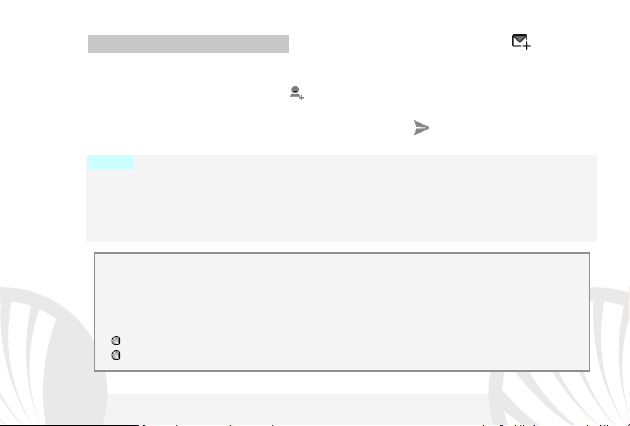
Inviar SMS y MMS con el Dual SIM: seleccionar Mensajes y luego el icono en la parte
Ninguna parte de esta publicación pue de ser reproducida, dis tribuida, traducida , transmitida en
ación o de recupera ción de
inferior. Digitar las primeras letras de un nombre en el campo destinatario para encontrar
un contacto y seleccionarlo desde la lista pop-up o introducir directamente el número del
destinatario, o seleccionar el icono y señalar el/los destinatarios. Introducir el texto en
su correspondiente espacio con el teclado virtual. Seleccionar "+" para incluir adjuntos
multimediales (el mensaje se convertirá en MMS) y pulsar eligiendo la SIM deseada.
Atención: el formato y la entrega de este manual se basa en el sistema operativo AndroidTM; el
fabricante no asume ninguna responsabilidad por cualquier incumplimiento de las directrices
establecidas anteriormente o cualquier uso inapropiado del teléfono. El fabricante se reserva el derecho
de modificar sin previo aviso la información contenida en este manual. El contenido de este manual
podría cambiar con respecto al contenido mostrado por el teléfono. En tal caso, prevalece el contenido
mostrado por el teléfono.
Copyright © 2015 NGM Italia
cualquier forma o por cualquier med io, electrónico o mecá nico, incluyendo fo tocopia, grabación o
almacenamiento en cualquier siste ma de almacenamie nto de inform
información, sin el consentimiento previo por escrito de NGM Italia .
Bluetoo th® es una marca comercial registr ada en todo el mundo del Bluetooth SIG , Inc.
Wi-Fi® y el logo Wi-Fi son marcas comerciales registradas de Wi-Fi Allia nce.
ESPAÑOL
75
Page 76
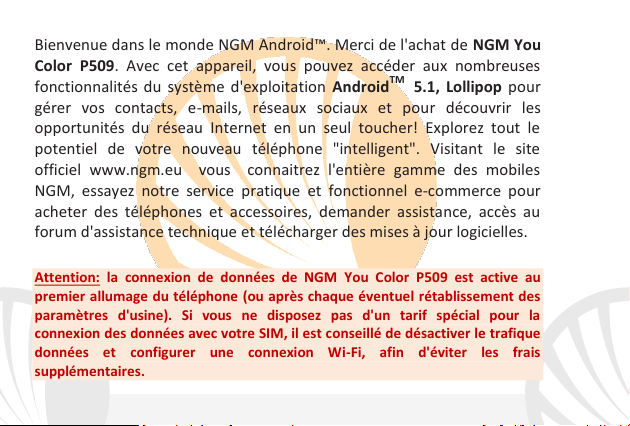
Bienvenue dans le monde NGM Android™. Merci de l'achat de NGM You
Color P509. Avec cet appareil, vous pouvez accéder aux nombreuses
fonctionnalités du système d'exploitation Android
TM
5.1, Lollipop pour
gérer vos contacts, e-mails, réseaux sociaux et pour découvrir les
opportunités du réseau Internet en un seul toucher! Explorez tout le
potentiel de votre nouveau téléphone "intelligent". Visitant le site
officiel www.ngm.eu vous connaitrez l'entière gamme des mobiles
NGM, essayez notre service pratique et fonctionnel e-commerce pour
acheter des téléphones et accessoires, demander assistance, accès au
forum d'assistance technique et télécharger des mises à jour logicielles.
Attention: la connexion de données de NGM You Color P509 est active au
premier allumage du téléphone (ou après chaque éventuel rétablissement des
paramètres d'usine). Si vous ne disposez pas d'un tarif spécial pour la
connexion des données avec votre SIM, il est conseillé de désactiver le trafique
données et configurer une connexion Wi-Fi, afin d'éviter les frais
supplémentaires.
76
FRANÇAIS
Page 77

Insérer la batterie
Votre appareil est fourni avec une batterie aux ions de lithium et est conçu pour
l'utilisation exclusive de batteries e t accessoires originaux NGM. Soulevez la coque grâce à
la fissure dans l'angle en bas à droite. La batterie doit être placée dans la partie postérieure
du téléphone. Insérez la batterie dans son compartiment avec les contacts retournés vers
le haut, en correspondance avec ceux du téléphone. Ensuite, remettez la coque
postérieure du téléphone comme indiqué dans les schémas suivants.
Fissure pour
retirer la coque
FRANÇAIS
77
Page 78

Faites attention dans le cas où vous voulez utiliser une micro SIM avec adaptateur dans la
fente SIM1, car l'adaptate ur pourrait se bloquer à l'intérieur de la fente, ne
permettant pas l'insertion correcte et le retrait correcte de la SIM. Pour ces
raisons, son utilisation est fortement déconseillée.
Insérez la carte mémoire: pour utiliser toutes les fonctions de NGM You Color P509, nous
conseillons l'utilisation d'une micro-SD qui doit être placée dans la partie postérieure du
téléphone. Après avoir éteint le téléphone, enlevez la coque postérieure et la batterie et
insérez la micro SD, en haut à droite comme indiqué, et la glissez jusqu'au fond de la fente.
78
FRANÇAIS
Page 79

Charger la batterie
Chargez la batterie avant de commencer à utiliser l'appareil. Utilisez le câble USB fourni et
le connecteur USB placé sur le côté supérieur du téléphone. Branchez le chargeur à une
prise de courant, puis l'appareil au câble USB. Vous pouvez charger le téléphone aussi en le
reliant au PC, mais dans ce cas la charge sera plus lente. Lorsque la batterie est en charge,
une icône animée sur l'écran indique l'état d'avancement du processus, si le téléphone est
allumé. Une fois que l'icône de la batterie est pleine, la charge est complétée et le
téléphone peut être déconnecté du réseau électrique
Attention: Ne connectez pas votre téléphone à un ordinateur que vous allumez ou éteignez
pour éviter les surtensions. Afin de préserver le bon fonctionnement du produit et l'intégrité
de la garantie, nous vous recommandons l'utilisation de chargeurs originaux NGM.
Procédez à la Charge exclusivement dans des endroits couverts et secs. Un léger
réchauffement du téléphone pendant la charge est normale. La batterie atteindra son
efficacité fonctionnelle uniquement après quelques cycles complets de recharge.
Allumer, éteindre et standby
Pour allumer le dispositif, appuyez et maintenez la touche ON/OFF. Pour éteindre votre
appareil, appuyez et maintenez la même touche et confirmez l'arrêt en sélectionnant
"Éteindre". Une pression brève permet de passer rapidement en mode standby (écran
éteint) ou de revenir de cette modalité à l'écran de déverrouillage (voir ci-dessous).
FRANÇAIS
79
Page 80

L'écran principal: utiliser votre écran tactile en le touchant,
Écran de standby
Accès
Accès
Faire défiler
appuyant ou glissant un doigt sur l'écran. L'écran principal est
le point de départ pour l'utilisation de toutes les applications
sur votre téléphone. D'autres pages seront disponibles à droite
de celle principale, dès que vous aurez inséré des liens vers des
applications ou des widgets: appuyez et maintenez l'icône de
l'application désirée du menu principal et relâchez la sur l'une
vers le haut
pour
déverrouiller
des miniatures de Desktop. Défilant vers droite avec l'icône
appuyée vous créerez de nouvelles pages sur lesquelles placer
des liens et des widgets. Vous pouvez personnaliser les quatre
liens près de l'icône centrale du menu en y cliquant et les
déplaçant sur le desktop. Pour supprimer les liens et les
direct au
téléphone
widgets, appuyez et maintenez l'icône et faites-la glisser vers le
symbole "X Éliminer" en haut de l'écran. Superposant une
icône sur une autre, des dossiers se créent sur le desktop et
cliquant sur une partie vide du desktop vous pouvez en changer le fond.
Le menu principal: sélectionnez une application du menu principal ou faire défiler vers la
gauche / droite pour afficher d'autres applications. Appuyez sur la touche retour pour
revenir à l'écran précédent, appuyez sur la touche Accueil pour revenir à l'écran principal.
FRANÇAIS
80
direct à la
caméra
Page 81

Affichage principal
Menu principal
Panneau/barre de notification
Intensité du si gnal SIM et niveau de bat terie
Indicatrice de pag e
Téléphone
Rubrique
Menu principal
Internet
Messages
Parcourir écran HOME
Parcourir menu
FRANÇAIS
81
Page 82

ON / OFF
Écran
Flash
Caméra
Connecteur mi cro USB
Jack 3,5 mm
Caméra
Écouteur
Haut parleur
Volume
Microphone
Touche
accueil
Fissure pour
retirer la coque
Capteurs
proximité
Menu
contextuel
Touche
retour
avant
luminosité
et
tactile
capacitif
82
FRANÇAIS
”+” et ”-“
et
standby
Page 83

Choix rapide
Panneau de notification: pour ouvrir le panneau de notification, touchez le champ des
icônes dans la partie haute de l'écran. Défilant vers le bas les notifications seront d'abord
visualisées, continuant à défiler vers le bas vous pourrez visualiser aussi les touches de
configuration rapide. Avec éliminer les notifications dans le panneau. Pour masquer le
panneau, faites glisser vers le haut la partie inférieure du panneau ou sur la touche Retour.
Les notifications seront également visibles dans l'écran de déverrouillage.
Applications récentes: lorsque vous vous trouvez dans n'importe quelle application,
appuyez et maintenez la touche : vous verrez la liste des applications récentes
auxquelles vous vous êtes connectées, directement sélectionnables.
Verrouillage écran et vibration: dans le menu principal, sélectionnez Paramètres >
Sécurité > Verrouillage écran. Sélectionnez le mode désiré (Aucun, glissement,
déverrouillage vocal, motif, PIN ou Mot de passe) Et confirmez. Pour verrouiller
rapidement l'écran, appuyez brièvement sur la touche ON/OFF du téléphone. Pour
déverrouiller l'écran, suivre les indications à l'écran.
Menu contextuel: beaucoup d'applications prévoient l'utilisation du Menu contextuel
En cliquant sur cette touche, vous pouvez visualiser un menu contextuel se référant à
l'application même et ses fonctions relatives.
FRANÇAIS
83
Page 84

Gérer un appel: de l'écran principal, appuyez sur l'icône téléphone, composez le numéro à
appeler utilisant le clavier virtuel (pour le visualiser, sélectionnez l'icône )
Appuyez sur l'icône combiné.
Pour terminer, appuyez sur l'icône rouge de fin d'appel.
Pour répondre à un appel, sélectionnez Répondre dans la fenêtre qui apparaît en haut
de l'écran, ou appuyez sur la fenêtre pour visualiser l'écran d'appel. Puis, faites glisser le
combiné central à droite vers le combiné bleu pour répondre, pour rejeter un appel par
contre, faites-le glisser vers la gauche sur le combiné rouge, pour rejeter avec un
message portez le combiné vers le haut. Pour rendre silencieux un appel entrant,
appuyez sur la touche Volume "+" ou "-" (Sur le côté droit du téléphone).
Rappeler un numéro du registre des appels
Du menu principal, entrez dans le menu téléphone et sélectionnez chronologie appels
du menu contextuel (faites disparaitre le clavier virtuel), d'où sera visualisé le registre
des appels manqués, reçus et effectués.
Sélectionnez le numéro souhaité, puis Rappeler.
Configurer les sonneries
Du menu principal, sélectionnez Paramètres > Audio et notifications > Général.
Sélectionnez Sonnerie Téléphone et sélectionnez la sonnerie désirée. Pour configurer une
sonnerie personnalisée: dans Musique, sélectionnez la piste audio en appuyant longuement et
choisissez Utiliser comme Sonnerie dans le menu contextuel. Le fichier audio sera ajouté à la
liste des sonneries disponibles.
Note: possible utiliser comme sonneries des fichiers de format*mid,*wav ,ogg *mp3.
84
FRANÇAIS
Page 85

GÉRER LES CONTACTS
Note: Dans le menu contextuel de la rubrique vous accéder aux fonctions
Ajouter un nouveau contact
importation/exportation des contacts et des différents paramètres utiles.
Dans le menu principal, sélectionnez Contacts.
Appuyez sur l'icône dans le bas.
Choisissez où enregistrer le nouveau contact
Insérez Nom, Numéro et éventuels autres détails du contact (d'autres détails peuvent
être ajoutés uniquement si sauvegardés sur téléphone) et confirmez
Ajouter un nouveau contact du registre des appels
Du menu Téléphone, accédez au Registre des appels (menu contextuel).
Cliquez sur l'image du contact vide puis sélectionnez l'icône en haut à droite.
Sélectionnez Créer Nouveau contact dans le haut, ou ajoutez le numéro à un contact
existant le sélectionnant dans la rubrique. Après avoir ajouté un nom et éventuelle autre
information (si vous enregistrez sur Téléphone), Confirmez avec Sauvegarder.
FRANÇAIS
85
Page 86

Activer/Désactiver rapidement la vibration: pour désactiver la sonnerie d'appel et
messages appuyez la touche volume"-", jusqu'à atteindre le volume minimum, le
téléphone entrera en mode vibration. De la même façon, vous pouvez gérer les
interruptions pour les notifications (voir par. Ci-dessous)
Interruption de notifications et notification applications: Androïd
TM
, Lollipop a introduit
de nouvelles fonctionnalités. En Paramètres > Audio et Notifications > Interruptions vous
pouvez choisir de ne pas recevoir des notifications pendant certains jours et à certaines
heures. En particulier, vous pouvez configurer trois statuts:
Ne pas interrompre: Toutes les notifications seront reçues
Autoriser uniquement les interruptions avec priorité: uniquement les notifications avec
priorité seront reçues, sélectionnables dans le menu suivant (événements et rappels,
appels ou messages. Les avis sont toujours considérés interruptions avec priorité)
Toujours interrompre: aucune notification même prioritaire ne sera reçue, pendant les
jours et heures établis
Une fois les notifications prioritaires établies, desquelles vous voulez recevoir quand même
les notifications, vous pouvez configurer une durée pendant laquelle interrompre la
réception de toutes les autres notifications pas considérées prioritaires. Á l'activation des
interruptions une étoile apparaitra sur la barre des notifications. En Paramètres > Audio et
notifications > Notifications, vous pouvez bloquer la réception des notifications provenant
des applications spécifiques sélectionnables du menu Notifications applications.
86
FRANÇAIS
Page 87

Envoyer et lire SMS et MMS Lire SMS et MMS: lorsque vous recevez un SMS/MMS , une
icône apparaît dans le panneau de notification. En la cliquant, vous pourrez accéder
directement à la conversation et lire le message entrant. Il est possible visualiser les
messages entrants dans l'écran principal ou du menu, sélectionnant Messages.
Envoyer SMS et MMS
De la page ou menu principal, choisissez Messages et donc l'icône dans le bas.
Composez les premières lettres du nom dans le champ du destinataire pour rechercher un
contact et le sélectionner dans la rubrique ou composez directement le numéro, ou
sélectionnez l'icône près du champ et cochez le/les destinataires. Introduisez le texte
dans l'espace adéquat avec le clavier virtuel. Sélectionnez "+" pour inclure des pièces
jointes multimédia (le message sera converti en MMS) et appuyez .
CONNECTIVITÉ: pour utiliser au mieux la potentialité offerte par le terminal et son système
d'exploitation, il est nécessaire disposer d'une connexion de données active; la connexion
de données de NGM You Color P509 est active au premier allumage. S'il n'est pas prévu
par votre abonnement, le trafic de données implique des frais, nous vous conseillons donc
de configurer l'accès Internet par le WiFi. Pour activer le trafic de données à partir du
panneau des notifications appuyez sur l'icône du signal SIM et activez l'interrupteur en
haut à droite.
FRANÇAIS
87
Page 88
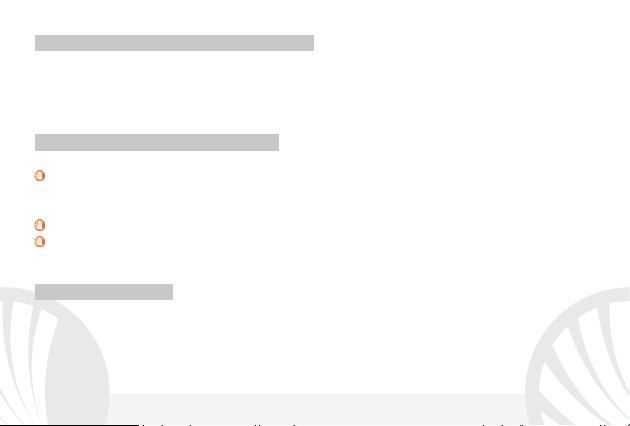
Se connecter à Internet avec la fonction Wi-Fi®: vous pouvez vous connecter au réseau
WLAN utilisant la fonction Wi-Fi. Pour l'activer, choisissez dans le menu principal
Paramètres > WiFi I/O. Respectez toutes les indications précisées par le personnel autorisé
dans les lieux où l'utilisation d'appareils wireless est limitée (avions et les hôpitaux). Passer
en mode hors connexion lorsque vous devez utiliser uniquement les services qui ne
nécessitent pas l'accès au réseau.
Se connecter à un dispositif Bluetooth®: allumez le dispositif Bluetooth auquel vous
désirez vous connecter. Se référer à sa documentation.
Du menu principal, sélectionnez Paramètres > Bluetooth on/ off pour activer le
Bluetooth. Dans le menu contextuel, vous trouverez les fonctions et paramètres
supplémentaires.
Choisir Recherche pour lancer automatiquement la recherche de dispositifs Bluetooth.
Parmi les dispositifs détectés, sélectionner le nom du dispositif à associer. Le téléphone
tentera de s'associer à l'appareil, il pourrait être demandé d'entrer un code
d'appareillage.
Se connecter à Internet: dans le menu principal, choisir Navigateur. Composer l'URL dans
la barre d'adresse pour lancer la navigation. Si vous choisissez de naviguer utilisant la
connexion de données du réseau téléphonique, informez vous des frais ou choisir un
abonnement de données «flat» avec votre opérateur. En alternative, utiliser la connexion
Wi-Fi (voir "Connectivité").
FRANÇAIS
88
Page 89

Configuration compte Gmail: pour profiter des fonctionnalités du système AndroidTM, configurer
un compte Gmail nouveau ou en insérer un prédéfini qui accédera à toutes les applications du
système Android
TM
.
Email: configurant un compte Gmail, vous pouvez facilement gérer les emails et les visualiser
automatiquement. Si vous souhaitez utiliser un fournisseur de service de messagerie différent de
ceux suggérés par le téléphone, vous pourrez créer un compte supplémentaire dans l'application
Email dans le menu principal.
Synchronisation: la synchronisation est le moyen le plus efficace pour gérer vos données utiles et
pour la sauvegarde des données de votre appareil avec le compte Internet. En cas de
remplacement, perte ou dommages du téléphone, vous ne perdrez pas ces données. La
synchronisation peut être activée pour chaque application synchronisable, dans Paramètres >
(Compte) [Liste des applications installées]. Pour ajouter un nouveau compte, cliquez Ajouter
compte. La synchronisation utilise une connexion de données active qui pourrait entraîner des
frais de trafic de données. Il est conseillé d'utiliser une connexion Wi-Fi lorsque possible.
Géolocalisation GPS: le système de positionnement global (GPS) est un système de
positionnement par satellites, une couverture globale, continue. Pour y accéder, sélectionnez
Paramètres > Position I/O. Lorsque le GPS est activé, le téléphone recueille des données des
satellites et détermine sa position actuelle. Les temps de FIX (détection de position) sont
variables et peuvent être affectés par plusieurs facteurs externes (nébulosité, le blindage des
bâtiments, etc.) Pour réduire la consommation de la batterie et de la mémoire, il est
recommandé de désactiver le GPS lorsqu'il n'est pas utilisé.
FRANÇAIS
89
Page 90
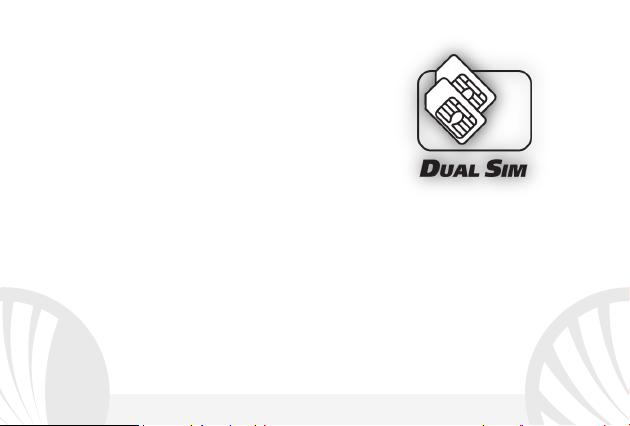
NGM You Color P509 Dua l SIM
Avec votre nouveau smartphone NGM You Color P509 vous pourrez
profiter de la commodité du Dual SIM, c'est à dire la possibilité de
gérer deux SIM et par conséquent de deux numéros de téléphone
avec un seul appareil. Vous découvrez les fonctionnalités utiles telles
que la configuration de la SIM préférée pour les appels, les messages
et la connexion de données et la possibilité de déplacer la connexion
de données, et le 3G/4G automatiquement d'une SIM à l'autre
rapidement sans avoir à les inverser physiquement. À tout moment
vous pouvez gérer les sonneries et les notifications pour chaque SIM
séparément, exactement comme si vous aviez deux appareils.
Gérer les deux SIM : dans le menu principal, sélectionnez Paramètres > Gestion SIM.
Sélectionnez ou désélectionnez l'interrupteur près des opérateurs téléphoniques correspondants
à "SIM1" et "SIM2" pour activer ou désactiver de manière sélective les SIM à tout moment. Dans
ce menu, vous pouvez également personnaliser la couleur et le nom de l'icône de chaque SIM et
décider laquelle utiliser comme prédéfinie pour les appels, les messages et la connexion de
données ou choisissant "toujours demander" si vous ne désirez pas configurer une SIM
prédéfinie. Sélectionnant une SIM sur laquelle activer les données, cela activera
automatiquement sur cette même SIM aussi le service 3G/4G. Ceci permet de passer facilement
d'une SIM à l'autre le 3G/4G, qui est habituellement confiné exclusivement à la fente 1, sans
devoir les inverser physiquement.
FRANÇAIS
90
Page 91

Attention: suiv re toutes les opérations d'in sertion des SIM et la carte mémoire
Fente micro SD
Fente 1: SIM1
Fente 2: Micro SIM 2
Assemblage
uniquement après avoir retiré la batter ie pour éviter le risque de perte de données.
Insérer les cartes SIM: pour accéder aux compartiments contenant les fentes SIM, éteignez
le téléphone et soulevez la coque à partir de la fissure dans l'angle du bas à droite de la
coque. Enlevez la batterie et insérez les cartes SIM dans leurs fentes respectives avec les
contacts dorés retournés vers le bas.
FRANÇAIS
91
Page 92

Choisir la SIM par défaut pour la connexion de données: pour activer le trafic de données
choisissez la SIM sur laquelle activer la connexion de données et configurer
sur une des SIM, sélectionnez Paramètres > Gestion SIM > Connexion de données, et
automatiquement le 3G/4G. Ensuite, activez l'interrupteur de la touche relative de
configuration rapide dans le panneau de notification.
Configurer les sonneries avec le DUAL SIM
la gestion Dual SIM vous permet de configurer une sonnerie différente pour chaque SIM.
Du menu principal, sélectionnez Paramètres > Audio et notifications > Général.
Sélectionnez Sonnerie téléphone > SIM1/SIM2 et choisissez la sonnerie désirée pour
chaque SIM.
Gérer un appel avec le DUAL SIM: votre appareil Dual SIM permet de configurer une SIM
par défaut pour effectuer des appels (voir."Gérer les deux SIM"). Si aucun choix n'est
effectué, composez le numéro avec le clavier virtuel (icône ), appuyez le combiné et
choisissez la SIM avec laquelle effectuer l'appel.
Rappeler un numéro du registre des appels
Du menu principal, accédez au menu du téléphone et cachez le clavier virtuel en le
glissant vers le bas. Sélectionnez Chronologie d'appels du menu contextuel, d'où sera
visualisé le registre des appels manqués, reçus et effectués.
Sélectionnez le numéro désiré puis Rappeler, donc choisissez avec quelle SIM lancer
l'appel dans le cas où aucune SIM soit prédéfinie.
FRANÇAIS
92
Page 93

Envoyer SMS/MMS avec le Dual SIM: du menu principal, choisissez Messages et donc
l'icône dans le bas. Composez les premières lettres du nom dans le champ du
destinataire pour rechercher un contact et le sélectionner dans la rubrique ou composez
directement le numéro, ou sélectionnez l'icône près du champ et cochez le/les
destinataires. Introduisez le texte dans l'espace adéquat avec le clavier virtuel. Sélectionnez
"+" pour inclure des pièces jointes multimédia (le message sera converti en MMS) et
appuyez choisissant la SIM désirée.
Attention: la mise en forme et la fourniture de ce manuel sont basées sur le système d'exploitation
AndroidTM; le fabricant n'assume aucune responsabilité pour toute violation des lignes de conduite
énoncées ci-dessus ou pour toute utilisation impropres du téléphone. Le producteur se réserve le droit de
modifier sans préavis les informations contenues dans ce guide. Le contenu de ce manuel pourrait
différer du contenu réel illustré sur le téléphone. Dans ce cas, le second l'emporte.
Aucune partie de ce manuel ne peut être repr oduite, distribuée , traduite, transmis e sous aucune
forme ou moyen él ectronique ou mécaniq ue, y compris photoco pie, enregistrement ou s auvegarde
dans un système de stockage et de récupératio n, sans l'autorisation écrite par NGM Italia.
Bluetoo th® est une marque commerciale déposée de Bluetooth SIG, Inc
Wi-Fi® e t le symbole Wi-Fi sont des marques commerciales déposées de W i-Fi Alliance.
Copyright © 2015 NGM Italia
FRANÇAIS
93
Page 94

Benvenuti nel mondo di NGM AndroidTM. Grazie per aver acquistato
NGM You Color P509. Con questo dispositivo potrete avere accesso alle
molteplici funzionalità del sistema operativo Android
TM
5.1, Lollipop per
gestire i vostri contatti, email, i social network e per scoprire le
opportunità della rete Internet con un solo tocco! Esplorate tutte le
potenzialità del vostro nuovo telefono “intelligente”. Visitando il sito
ufficiale www.ngm.eu potrete conoscere l’intera gamma di telefoni
NGM, provare il nostro pratico e funzionale servizio di e-commerce per
acquistare telefoni ed accessori, richiedere assistenza, accedere al forum
di assistenza tecnica e scaricare aggiornamenti software.
Attenzione: la connessione dati di NGM You Color P509 è attiva al momento della
prima accensione del telefono (ed anche dopo ciascun eventuale ripristino delle
impostazioni di fabbrica). Se non si dispone di una tariffa agevolata o “flat” per la
connessione dati con la propria SIM, si consiglia di disattivare il traffico dati e
configurare una connessione Wi-Fi, al fine di evitare costi aggiuntivi.
94
ITALIANO
Page 95

Inserire la batteria
Il vostro apparecchio è fornito con una batteria a ioni di litio ed è progettato per l’uso
esclusivo di batterie e accessori originali NGM. Sollevate la cover dalla fessura nell’angolo
in basso a destra. La batteria va collocata nella parte posteriore del telefono. Inserite la
batteria nel vano batteria con i contatti rivolti verso l’alto, in corrispondenza di quelli del
telefono. Successivamente, ripristinate la cover posteriore del telefono, come mostrato qui
di seguito.
Fessura per
rimozione cover
ITALIANO
95
Page 96

Fate molta attenzione nel caso in cui vogliate utilizzare una micro SIM con adattatore nello
slot SIM, in quanto l’adattatore potrebbe bloccarsi all’interno dello slot, non
permettendo il corretto inserimento e la corretta rimozione della SIM stessa.
Per questi motivi il suo util izzo è fortemente sconsigliato.
Inserire la scheda di memoria: per sfruttare tutte le funzioni di NGM You Color P509, si
consiglia l'utilizzo di una micro-SD che va collocata nella parte posteriore del telefono.
Dopo aver spento il telefono, rimuovete la cover posteriore e la batteria; inserite la micro-
SD nel relativo slot in alto a destra come in figura e spingetela fino in fondo.
96
ITALIANO
Page 97

Caricare la batteria
Caricate la batteria prima di iniziare ad utilizzare l’appare cchio. Utilizzate il cavo USB in
dotazione ed il connettore USB posto sul lato superiore del telefono. Connettete il
caricatore ad una presa della rete elettrica e quindi il dispositivo al cavo USB. Si può
caricare il telefono anche collegandolo con il PC, ma in questo caso la carica sarà più lenta.
Quando la batteria è in carica, un’icona animata sullo schermo mostra lo stato di
avanzamento del processo se il telefono è acceso. Una volta che l’icona della batteria è
riempita, la carica è completata e il telefono può essere disconnesso dalla rete elettrica.
Attenzione: Non collegate il telefono ad un computer che si sta accenden do o spegnendo
per evitare sbalzi di tensione. Per preservare la corretta funzionalità del prodotto e
l'integrità della garanzia si raccomanda l'utilizzo di caricabatterie originali NGM. Procedete
alla ricarica esclusivamente al coperto e in luoghi asciutti. Un leggero riscaldamento del
telefono durante il processo di ricarica è del tutto normale. La batteria raggiungerà la sua
piena efficienza funzionale solo dopo alcuni cicli completi di ricarica.
Accensione, spegnimento e standby
Per accendere il dispositivo, tenete premuto il tasto on/off. Per spegnere il dispositivo,
tenete premuto lo stesso tasto e confermate lo spegnimento selezionando “Spegni”. Una
pressione breve permette invece di passare rapidamente alla modalità di standby (schermo
spento) o di tornare da questa allo schermo di sblocco (vedi sotto).
ITALIANO
97
Page 98

La schermata principale: usate il touch screen toccando,
Schermata di Standby
Accesso
Accesso
Scorrere verso
tenendo premuto o trascinando un dito sullo schermo. La
schermata principale è il punto di partenza per l'utilizzo di
tutte le applicazioni del telefono cellulare. Altre pagine si
renderanno disponibili a destra di quella principale, non
appena vi saranno inseriti collegamenti alle applicazioni o
l’alto per
sbloccare
widget: tenete premuta l’icona dell’applicazione desiderata dal
menu principale e rilasciatela su una delle miniature Desktop.
Scorrendo verso destra con l’icona premuta creerete nuove
pagine su cui inserire collegamenti e widget. Potete
personalizzare anche i quattro collegamenti accanto all’icona
centrale del menu tenendoli premuti e spostandoli sul
diretto al
telefono
diretto alla
fotocamera
desktop. Per eliminare collegamenti o widget, tenete premuta
l’icona e trascinatela verso il simbolo “X Rimuov i” in alto sullo
schermo. Spostando un’icona sopra ad un’altra si creano delle
cartelle sul desktop; tenendo premuta un’area vuota sul desktop, si può cambiarne lo
sfondo.
Il Menu principale: selezionate un’applicazione dal menu principale o scorrete verso
sinistra/destra per visualizzare altre applicazioni. Premete il tasto indietro per tornare alla
schermata precedente; premete il tasto Home per tornare alla schermata principale.
98
ITALIANO
Page 99

Schermata Principale
Menu Principale
Pannello/bar ra di notifica
Intensità segnale SI M e livello batteria
Indicatori pagi ne
Telefono
Rubrica
Menu Principale
Internet
Messaggi
Scorrimento schermate HOME
Scorrimento menu
ITALIANO
99
Page 100

Tasto
Touch
Flash
Fotocamera
Connettore Micro USB
Jack da 3.5 mm
Fotocamera
Auricolare
Speaker
Volume
Microfono
Tasto
Home
Fessura per
rimozione cover
Sensore di
prossimità
Menu
contestuale
Tasto
indietro
frontale
luminosità
screen
capacitivo
100
ITALIANO
e
”+” e ”-“
On/Off e
standby
